Page 1
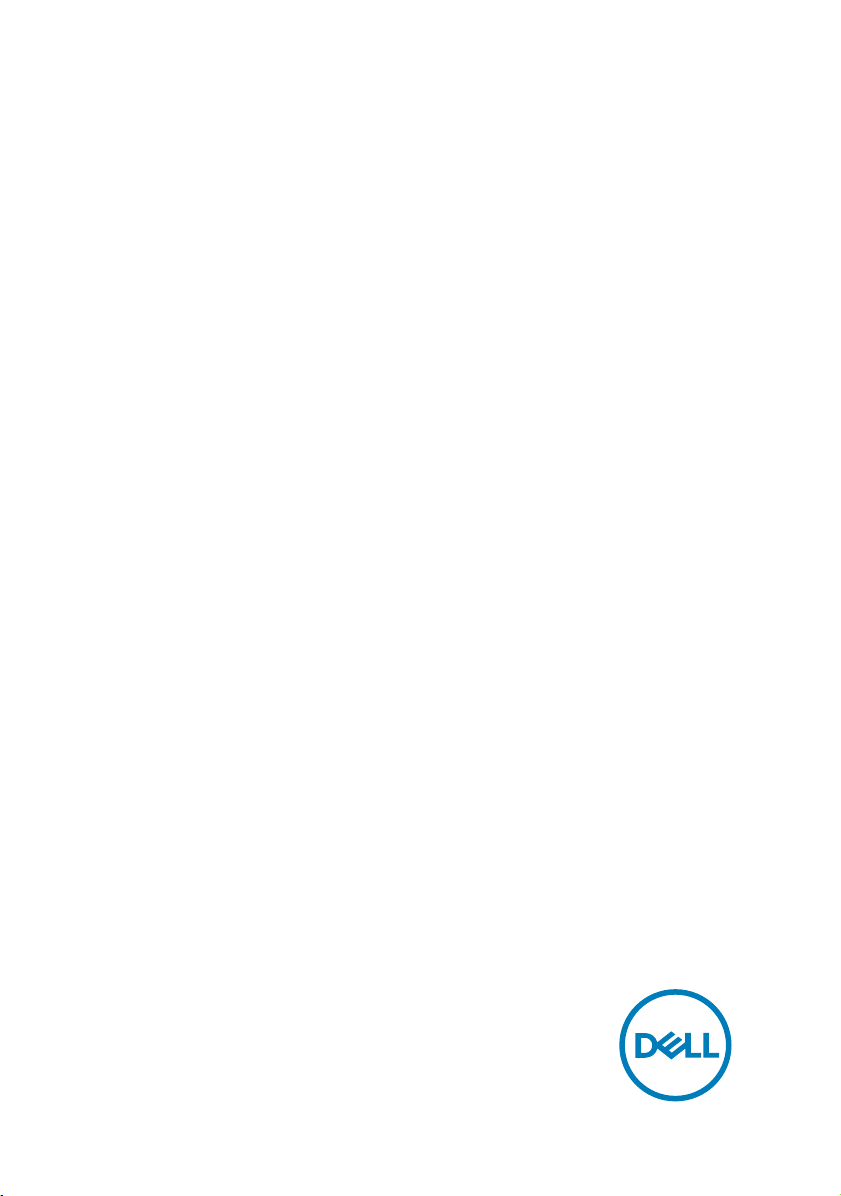
Inspiron 11 3000
Руководство по
обслуживанию
Модель компьютера: Inspiron 3180
нормативная модель: P24T
нормативный тип: P24T003
Page 2
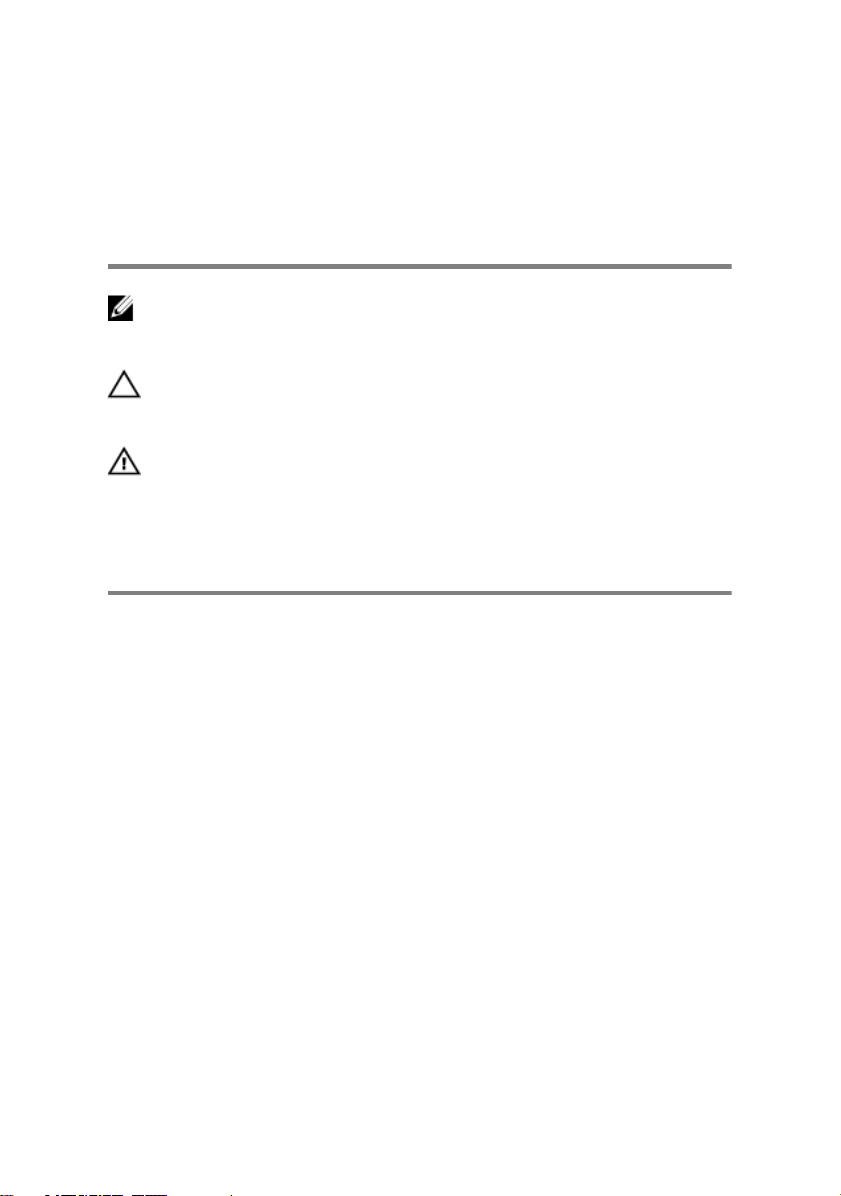
Примечания,
предостережения и
предупреждения
ПРИМЕЧАНИЕ: Пометка ПРИМЕЧАНИЕ указывает на важную
информацию, которая поможет использовать данное изделие
более эффективно.
ПРЕДОСТЕРЕЖЕНИЕ: Пометка ПРЕДОСТЕРЕЖЕНИЕ указывает
на потенциальную опасность повреждения оборудования или
потери данных и подсказывает, как этого избежать.
ПРЕДУПРЕЖДЕНИЕ: Пометка ПРЕДУПРЕЖДЕНИЕ указывает на
риск повреждения оборудования, получения травм или на
угрозу для жизни.
© Корпорация Dell или ее дочерние компании, 2018. Все права защищены. Dell,
EMC и другие товарные знаки являются товарными знаками корпорации Dell Inc.
или ее дочерних компаний. Другие товарные знаки могут быть товарными знаками
соответствующих владельцев.
2018 - 02
Ред. A00
Page 3
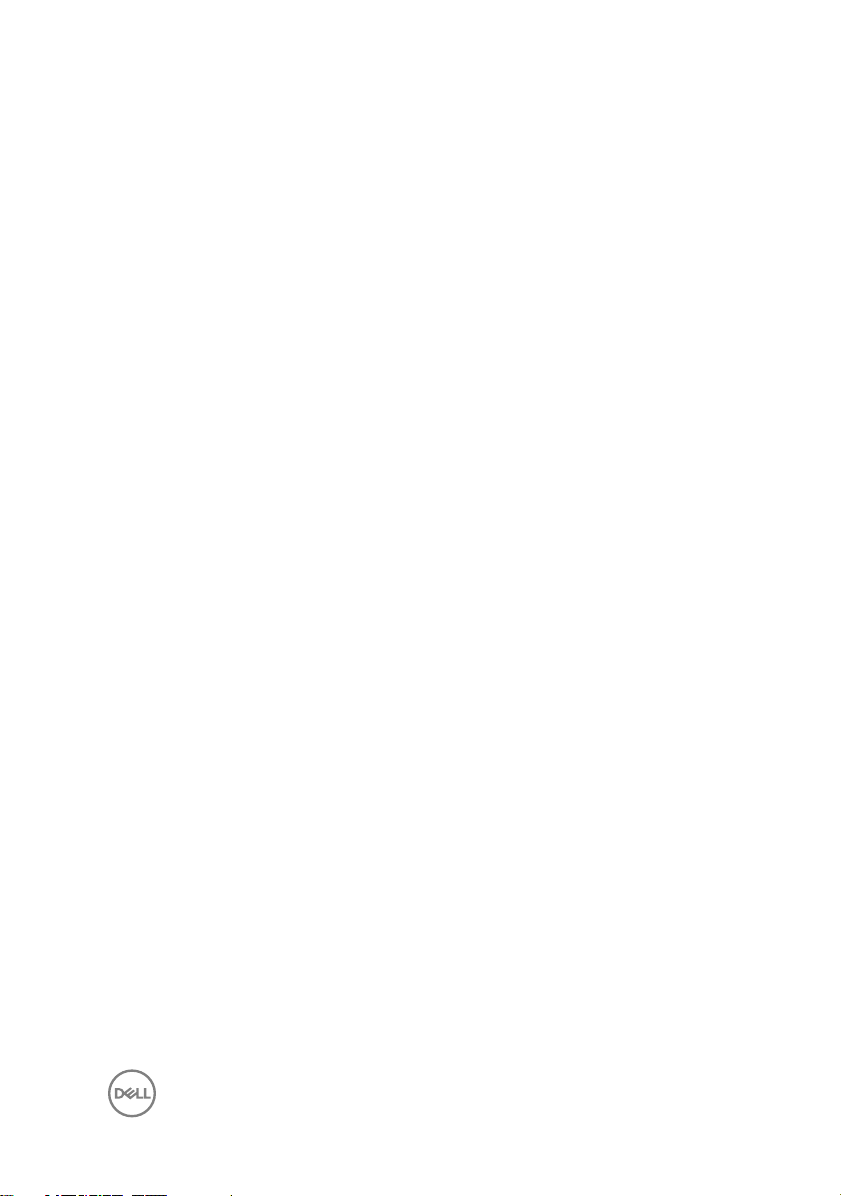
Содержание
Подготовка к работе с внутренними
компонентами компьютера....................................10
Перед началом работы ............................................................10
Инструкции по технике безопасности........................................ 10
Рекомендуемые инструменты...................................................12
Список винтов.......................................................................... 12
После работы с внутренними компонентами
компьютера...............................................................14
Снятие нижней крышки...........................................15
Последовательность действий..................................................15
Установка нижней крышки..................................... 22
Последовательность действий..................................................22
Снятие батареи.........................................................25
Предварительные действия......................................................25
Последовательность действий..................................................25
Установка батареи................................................... 29
Последовательность действий..................................................29
Действия после завершения операции......................................29
Извлечение платы ввода-вывода........................ 30
Предварительные действия......................................................30
Последовательность действий..................................................30
3
Page 4
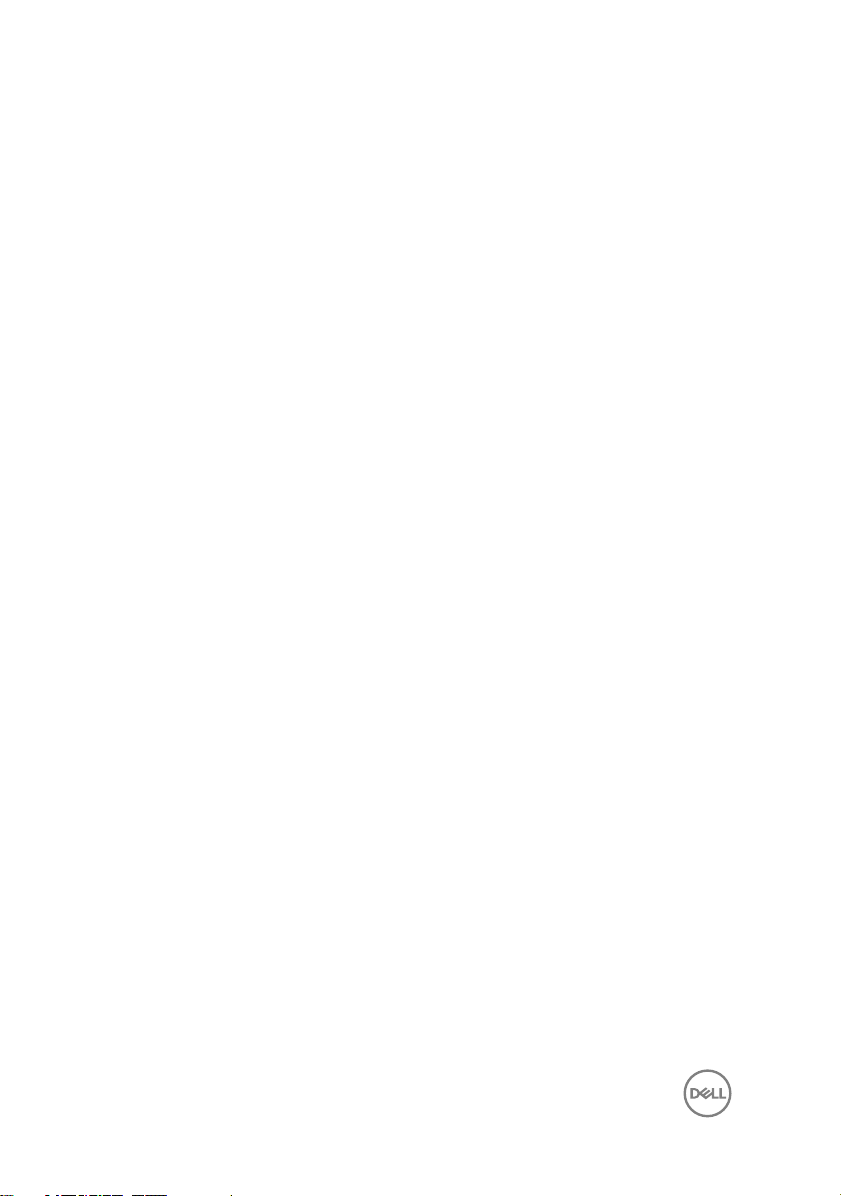
Установка платы ввода-вывода........................... 33
Последовательность действий..................................................33
Действия после завершения операции......................................33
Снятие радиатора.................................................... 34
Предварительные действия......................................................34
Последовательность действий..................................................34
Установка радиатора...............................................36
Последовательность действий..................................................36
Действия после завершения операции......................................36
Извлечение модуля памяти................................... 37
Предварительные действия......................................................37
Последовательность действий..................................................37
Установка модуля памяти...................................... 39
Последовательность действий..................................................39
Действия после завершения операции......................................40
Извлечение жесткого диска....................................41
Предварительные действия......................................................41
Последовательность действий..................................................41
Установка жесткого диска.......................................44
Последовательность действий..................................................44
Действия после завершения операции......................................44
Снятие разъема адаптера питания.......................45
Предварительные действия......................................................45
Последовательность действий..................................................45
4
Page 5
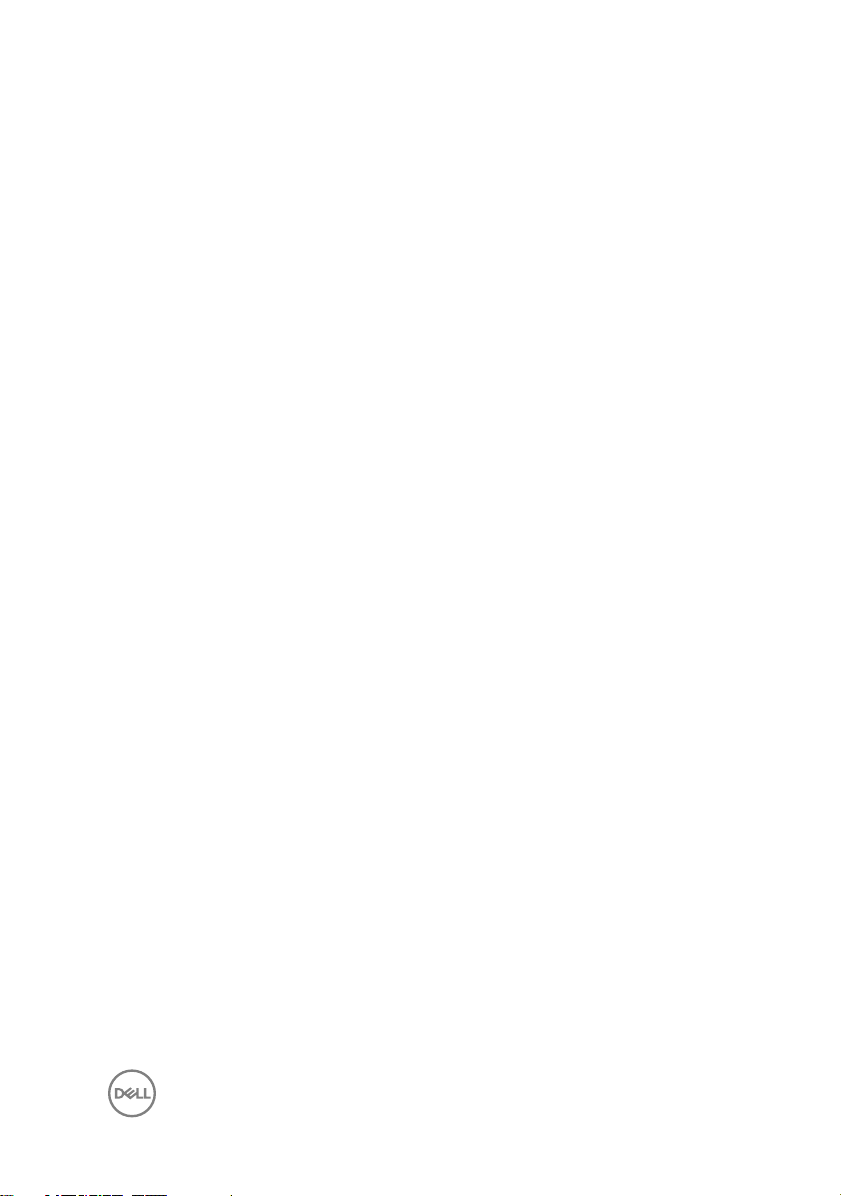
Установка разъема адаптера питания................. 47
Последовательность действий..................................................47
Действия после завершения операции......................................47
Извлечение платы беспроводной сети............... 48
Предварительные действия......................................................48
Последовательность действий..................................................48
Установка платы беспроводной сети.................. 50
Последовательность действий..................................................50
Действия после завершения операции......................................53
Извлечение батарейки типа «таблетка».............. 54
Предварительные действия......................................................54
Последовательность действий..................................................54
Установка батареи типа «таблетка»..................... 56
Последовательность действий..................................................56
Действия после завершения операции......................................56
Извлечение динамика............................................. 57
Предварительные действия......................................................57
Последовательность действий..................................................57
Установка динамика................................................ 59
Последовательность действий..................................................59
Действия после завершения операции......................................59
Снятие дисплея........................................................60
Предварительные действия......................................................60
Последовательность действий..................................................60
5
Page 6
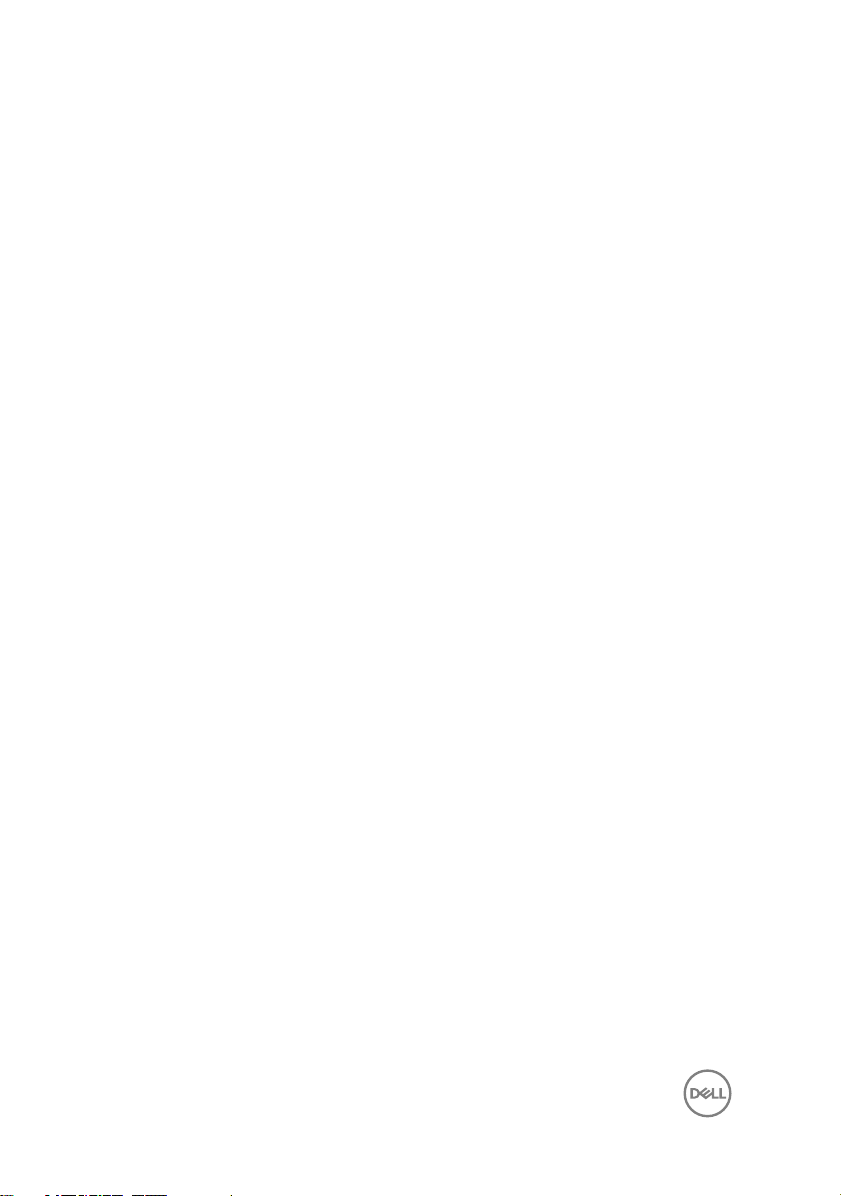
Установка дисплея...................................................65
Последовательность действий..................................................65
Действия после завершения операции......................................65
Извлечение системной платы............................... 67
Предварительные действия......................................................67
Последовательность действий..................................................68
Установка системной платы.................................. 72
Последовательность действий..................................................72
Действия после завершения операции......................................73
Снятие упора для рук и клавиатуры в сборе..... 74
Предварительные действия......................................................74
Последовательность действий..................................................74
Установка упора для рук и клавиатуры в
сборе.......................................................................... 76
Последовательность действий..................................................76
Действия после завершения операции......................................76
Снятие лицевой панели дисплея..........................77
Предварительные действия......................................................77
Последовательность действий..................................................77
Установка лицевой панели дисплея.................... 80
Последовательность действий..................................................80
Действия после завершения операции......................................80
Снятие шарниров дисплея.....................................81
Предварительные действия......................................................81
Последовательность действий..................................................81
6
Page 7

Установка шарниров дисплея............................... 83
Последовательность действий..................................................83
Действия после завершения операции......................................83
Снятие панели дисплея.......................................... 84
Предварительные действия......................................................84
Последовательность действий..................................................84
Установка панели дисплея.....................................87
Последовательность действий..................................................87
Действия после завершения операции......................................87
Извлечение камеры.................................................88
Предварительные действия......................................................88
Последовательность действий..................................................88
Установка камеры....................................................91
Последовательность действий..................................................91
Действия после завершения операции......................................91
Снятие задней крышки дисплея и антенны в
сборе.......................................................................... 92
Предварительные действия......................................................92
Последовательность действий..................................................92
Установка задней крышки дисплея и антенны
в сборе....................................................................... 94
Последовательность действий..................................................94
Действия после завершения операции......................................94
7
Page 8
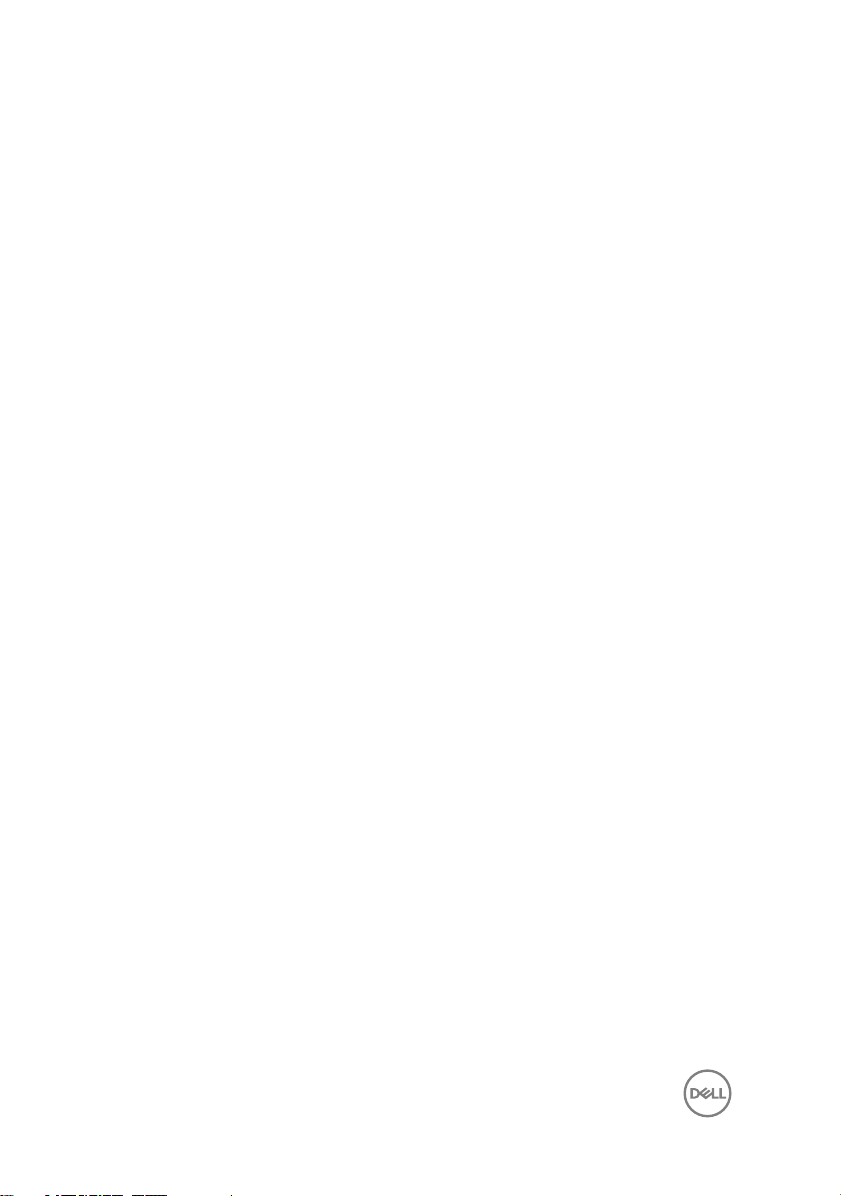
Загрузка драйверов.................................................95
Загрузка аудиодрайвера...........................................................95
Загрузка драйвера видеокарты................................................. 95
Загрузка USB 3.0...................................................................................96
Загрузка драйвера Wi-Fi..................................................................... 97
Загрузка драйвера устройства для чтения карт памяти............. 98
Загрузка драйвера набора микросхем.......................................99
Настройка системы............................................... 100
Последовательность загрузки................................................. 100
Клавиши навигации................................................................ 101
Обзор BIOS......................................................................................... 101
Вход в программу настройки BIOS..................................................102
Определение жесткого диска в программе настройки BIOS.102
Проверка системной памяти в программе настройки BIOS.. 102
Параметры настройки системы...............................................103
Системный пароль и пароль программы
настройки................................................................ 110
Назначение системного пароля и пароля программы
настройки............................................................................... 110
Удаление и изменение существующего системного пароля
и/или пароля программы настройки системы...........................111
Удаление забытых паролей.....................................................112
Сброс параметров CMOS................................................................. 112
8
Page 9
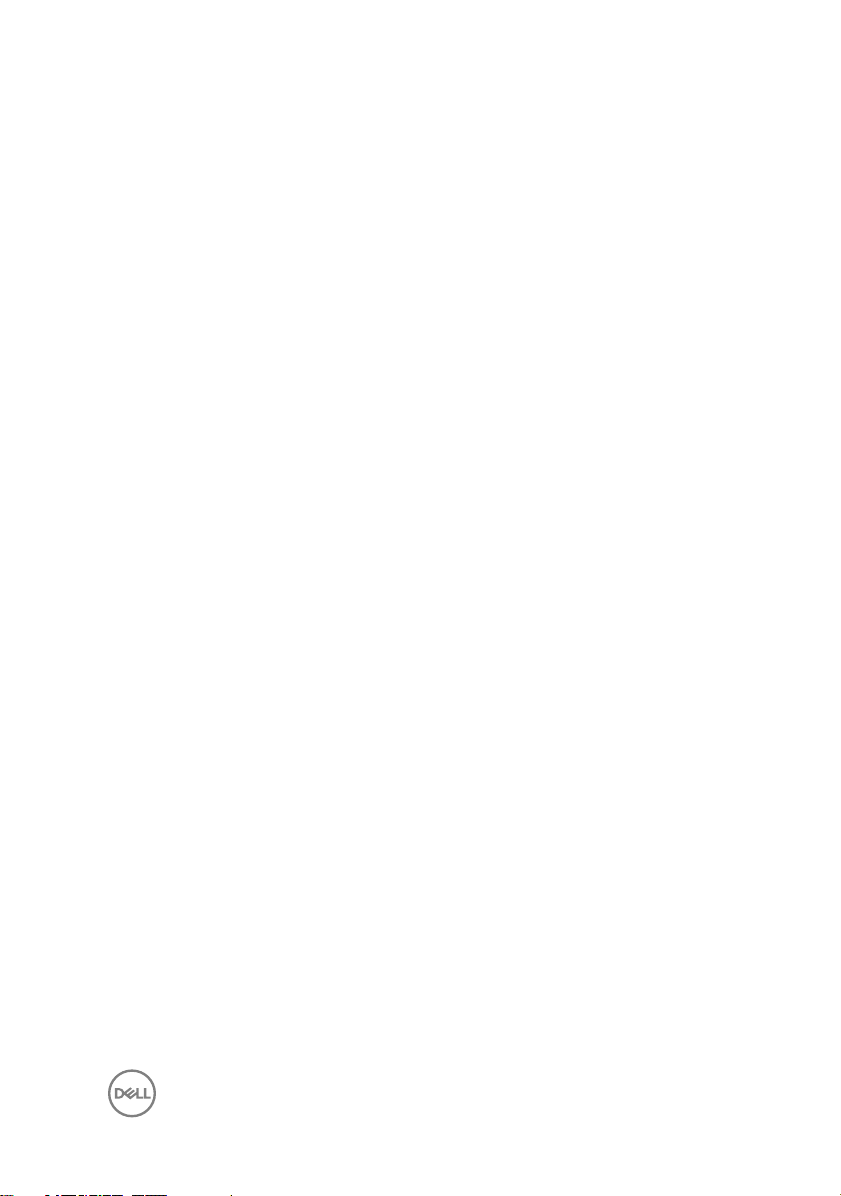
Поиск и устранение неисправностей................. 113
Перепрограммирование BIOS..........................................................113
Удаление остаточного заряда..................................................113
Перепрограммирование BIOS (USB-ключ)................................ 114
Диагностика расширенной предзагрузочной оценки системы
(ePSA).................................................................................................. 114
Запуск диагностики ePSA............................................................115
Включение-выключение питания Wi-Fi...........................................116
Справка и обращение в компанию Dell.............. 117
Материалы для самостоятельного разрешения вопросов........ 117
Обращение в компанию Dell.............................................................118
9
Page 10
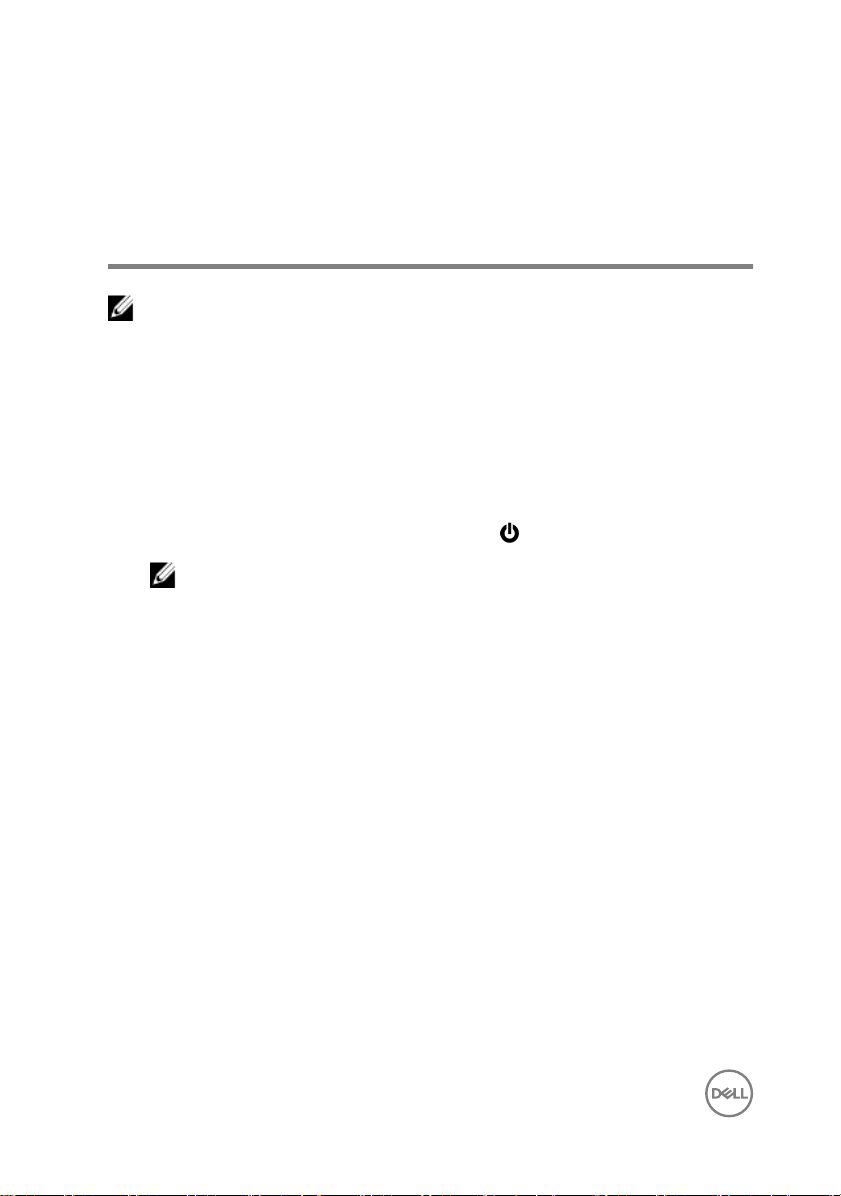
Подготовка к работе с внутренними компонентами компьютера
ПРИМЕЧАНИЕ: Изображения, приведенные в этом документе,
могут отличаться от вашего компьютера в зависимости от
заказанной конфигурации.
Перед началом работы
1 Сохраните и закройте все открытые файлы, выйдите из всех
приложений.
2 Выключите компьютер. Щелкните Пуск → Питание → Выключение.
ПРИМЕЧАНИЕ: При использовании другой операционной
системы ознакомьтесь с инструкциями по выключению в
документации к операционной системе.
3 Отсоедините компьютер и все внешние устройства от электросети.
4 Отключите от компьютера все подключенные сетевые и периферийные
устройства, например клавиатуру, мышь, монитор и т. д.
5 Извлеките все мультимедийные карты и оптические диски из
компьютера, если такие имеются.
Инструкции по технике безопасности
Следуйте этим инструкциям во избежание повреждений компьютера и для
собственной безопасности.
10
Page 11
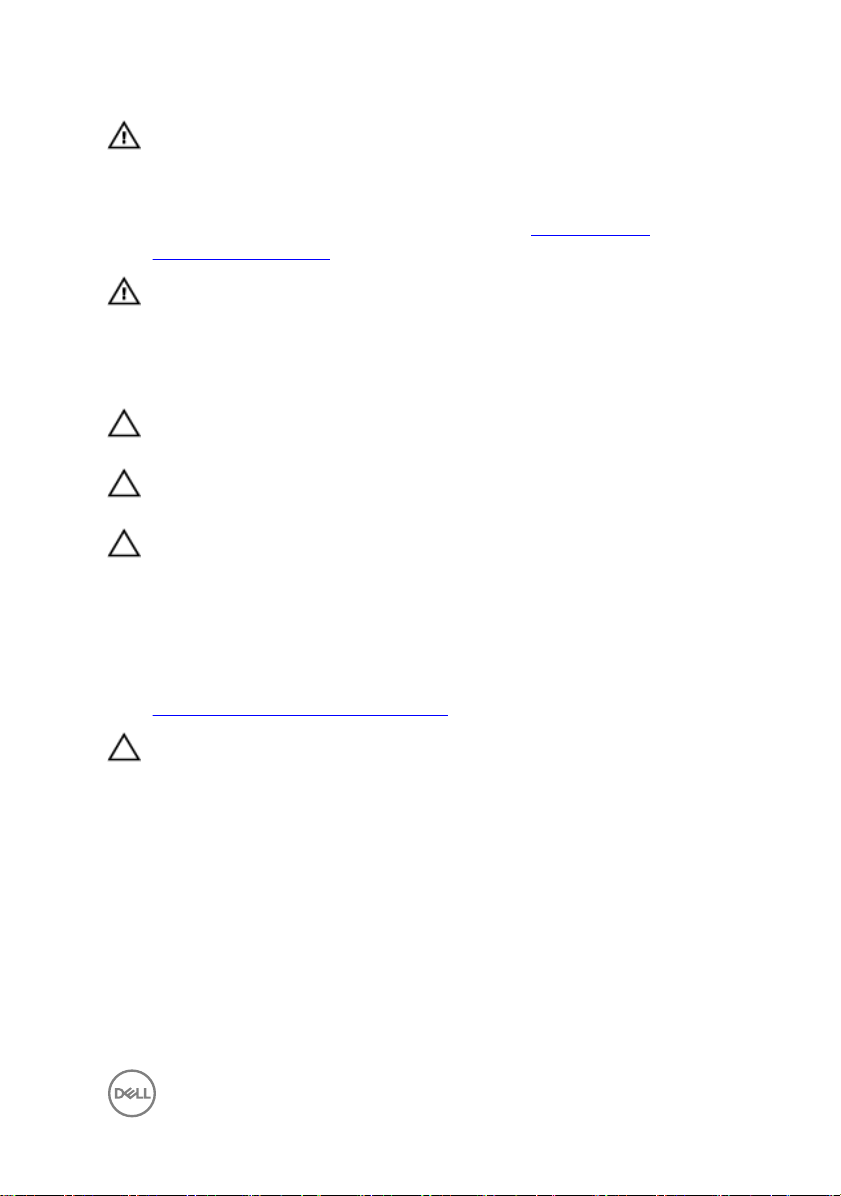
ПРЕДУПРЕЖДЕНИЕ: Перед началом работы с внутренними
компонентами компьютера прочитайте инструкции по технике
безопасности, прилагаемые к компьютеру. Дополнительные
сведения по вопросам безопасности см. на веб-странице,
посвященной соответствию нормативам: www.dell.com/
regulatory_compliance.
ПРЕДУПРЕЖДЕНИЕ: Перед открыванием корпуса компьютера или
снятием панелей отключите все источники питания. После
завершения работ с внутренними компонентами компьютера
установите на место все крышки, панели и винты перед
подключением к электрической розетке.
ПРЕДОСТЕРЕЖЕНИЕ: Чтобы не повредить компьютер, работы
следует выполнять на чистой ровной поверхности.
ПРЕДОСТЕРЕЖЕНИЕ: Чтобы не повредить компоненты и платы,
их следует держать за края, не прикасаясь к контактам.
ПРЕДОСТЕРЕЖЕНИЕ: Пользователь может выполнять только те
действия по устранению неисправностей и ремонту, которые
разрешены или контролируются специалистами службы
технической поддержки Dell. На ущерб, вызванный
неавторизованным обслуживанием, гарантия не
распространяется. См. инструкции по технике безопасности,
прилагаемые к устройству или доступные по адресу
www.dell.com/regulatory_compliance.
ПРЕДОСТЕРЕЖЕНИЕ: Прежде чем прикасаться к чему-либо
внутри компьютера, избавьтесь от заряда статического
электричества, прикоснувшись к неокрашенной металлической
поверхности, например, к металлической части на задней панели.
Во время работы периодически прикасайтесь к неокрашенной
металлической поверхности, чтобы снять статическое
электричество, которое может повредить внутренние
компоненты.
11
Page 12
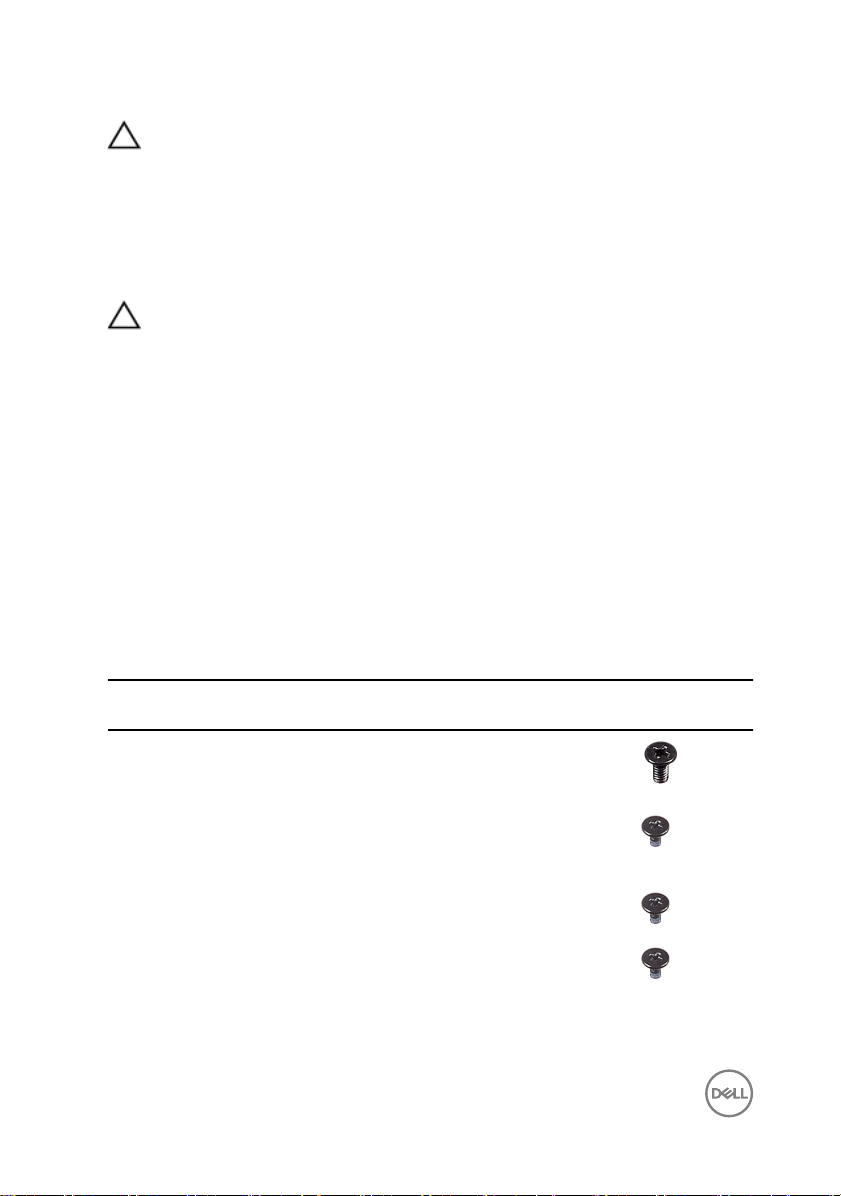
ПРЕДОСТЕРЕЖЕНИЕ: При отключении кабеля тяните его за
разъем или за язычок, но не за сам кабель. На разъемах
некоторых кабелей имеются защелки или винты-барашки,
которые нужно разъединить перед отключением кабеля. При
отключении кабелей их следует держать ровно, чтобы не погнуть
контакты разъемов. При подключении кабелей следите за
правильной ориентацией и выравниванием разъемов и портов.
ПРЕДОСТЕРЕЖЕНИЕ: Нажмите и извлеките все карты памяти из
устройства чтения карт памяти.
Рекомендуемые инструменты
Для выполнения процедур, описанных в этом документе, могут
потребоваться следующие инструменты:
• крестообразная отвёртка
• отвёртка с плоским шлицом
• пластмассовая палочка
Список винтов
Таблица 1. Список винтов
Компонент Крепится к Тип винта Количество Изображен
Нижняя
крышка в
сборе
Аккумулятор упор для рук и
Плата вводавывода
Жесткий диск
в сборе
12
упор для рук и
клавиатура в
сборе
клавиатура в
сборе
Нижняя крышка M2x3 1
упор для рук и
клавиатура в
сборе
M2,5x6 9
M2x3 3
M2x3 3
ие винта
Page 13
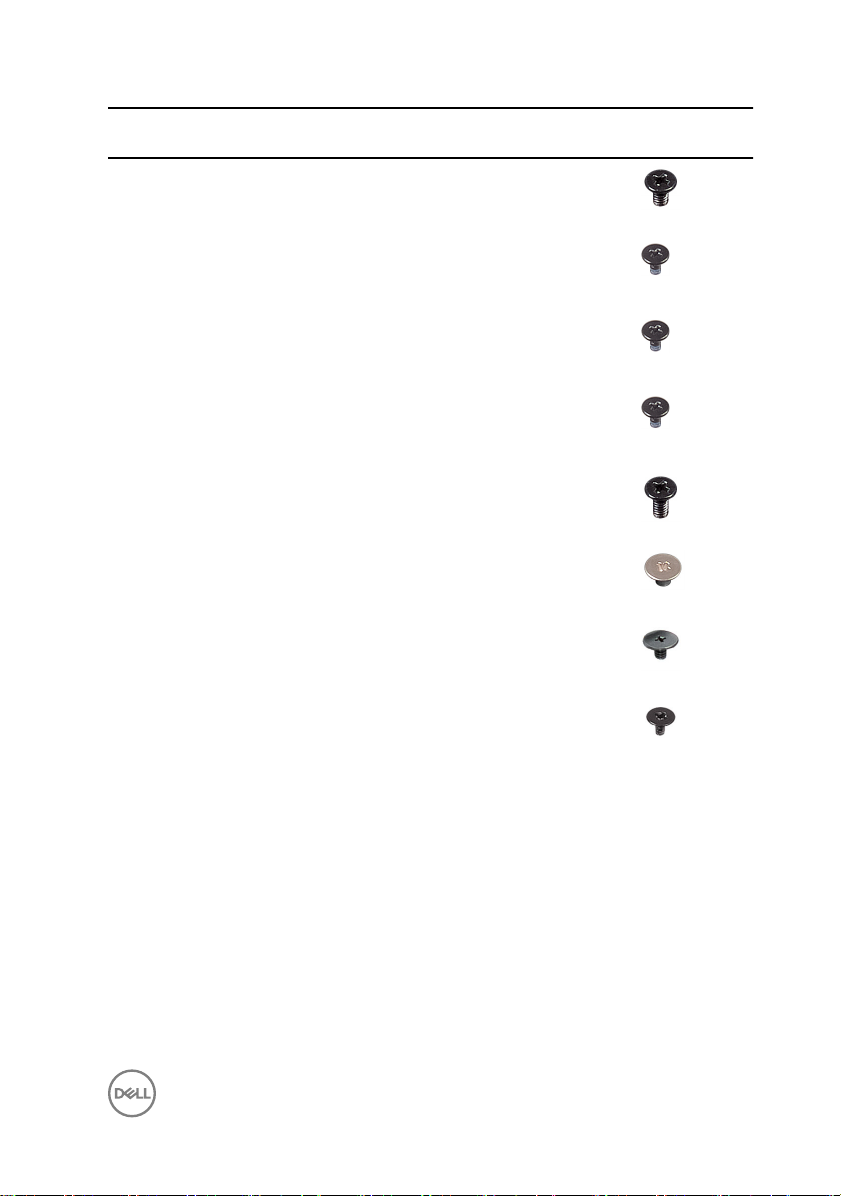
Компонент Крепится к Тип винта Количество Изображен
Консоль
жесткого
диска
Порт адаптера
питания
Плата
беспроводной
сети
Кронштейн
кабеля
дисплея
Дисплей в
сборе
Системная
плата
Шарниры
дисплея
Панель
дисплея
Жесткий диск M3x3 4
упор для рук и
клавиатура в
сборе
упор для рук и
клавиатура в
сборе
Системная
плата
упор для рук и
клавиатура в
сборе
упор для рук и
клавиатура в
сборе
Задняя крышка
дисплея и
антенна в сборе
Задняя крышка
дисплея и
антенна в сборе
M2x3 1
M2x3 1
M2x3 1
M2,5x6 2
M2x2 1
M2,5x2,5 4
M1,2x2 4
ие винта
13
Page 14
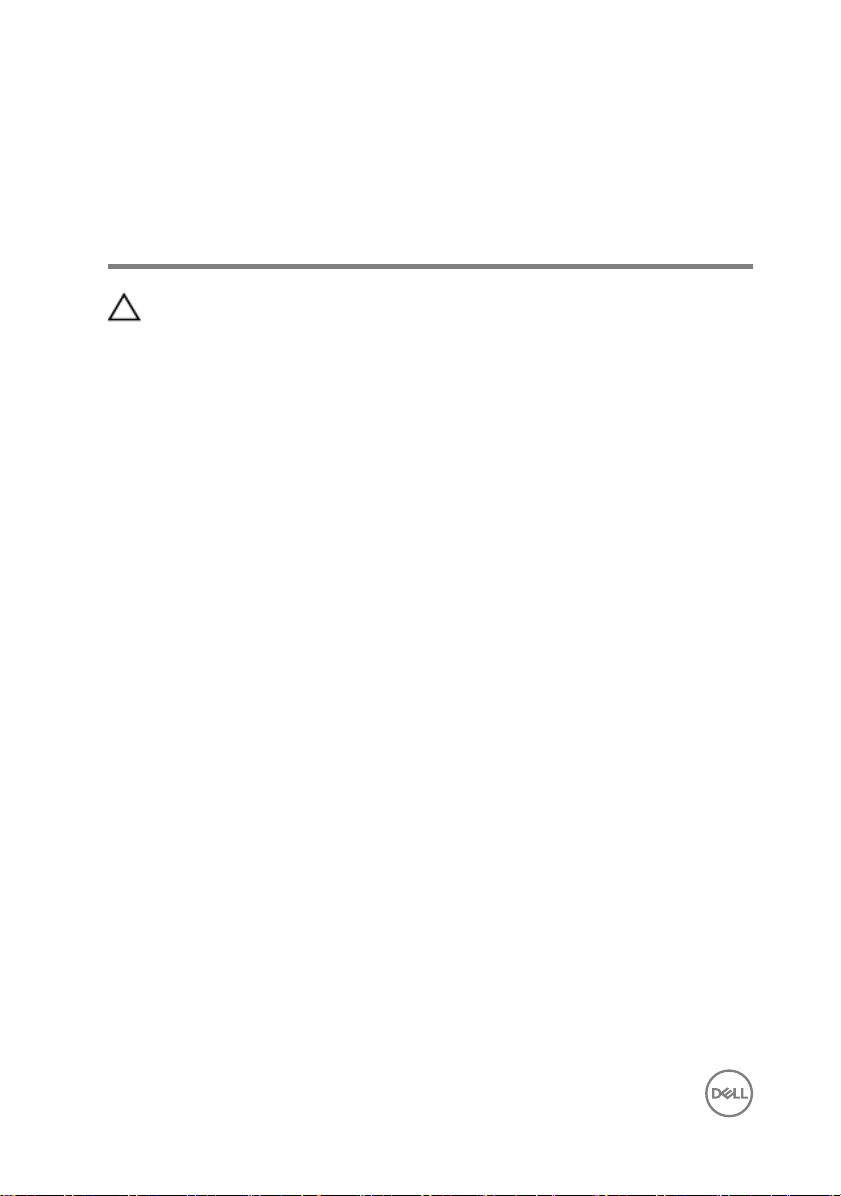
После работы с внутренними компонентами компьютера
ПРЕДОСТЕРЕЖЕНИЕ: Забытые или плохо закрученные винты
внутри компьютера могут привести к его серьезным
повреждениям.
1 Закрутите все винты и убедитесь в том, что внутри компьютера не
остались затерявшиеся винты.
2 Подключите все внешние и периферийные устройства, а также кабели,
отсоединенные перед началом работы на компьютере.
3 Установите все карты памяти, диски и любые другие компоненты,
которые были отключены перед работой с компьютером.
4 Подключите компьютер и все внешние устройства к электросети.
5 Включите компьютер.
14
Page 15
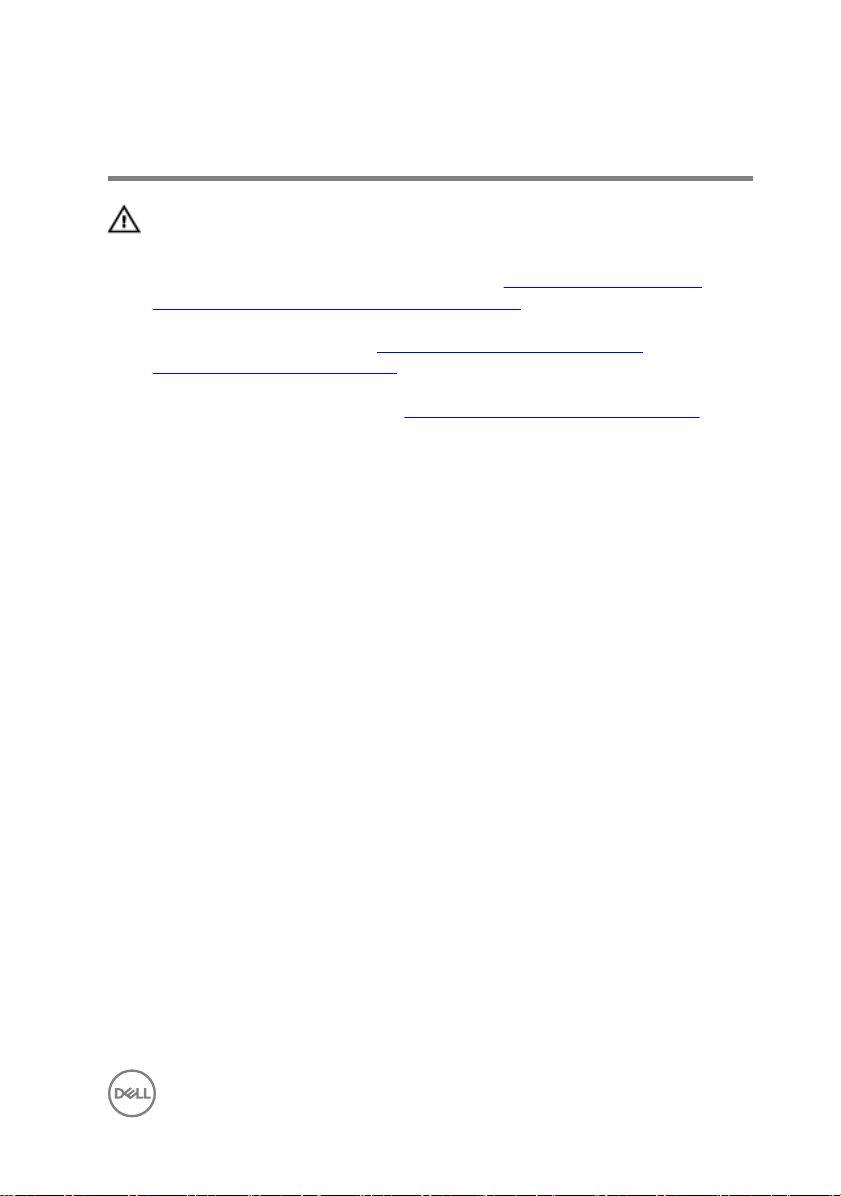
Снятие нижней крышки
ПРЕДУПРЕЖДЕНИЕ: Перед проведением работ с внутренними
компонентами компьютера ознакомьтесь с информацией по
технике безопасности, поставляемой с компьютером, и следуйте
инструкциям, приведенным в разделе
внутренними компонентами компьютера. После работы с
внутренними компонентами компьютера следуйте инструкциям,
приведенным в разделе После работы с внутренними
компонентами компьютера. Дополнительные сведения по
вопросам безопасности см. на веб-странице, посвященной
соответствию нормативам: www.dell.com/regulatory_compliance.
Последовательность действий
1 Закройте дисплей и переверните компьютер вверх дном.
Подготовка к работе с
15
Page 16
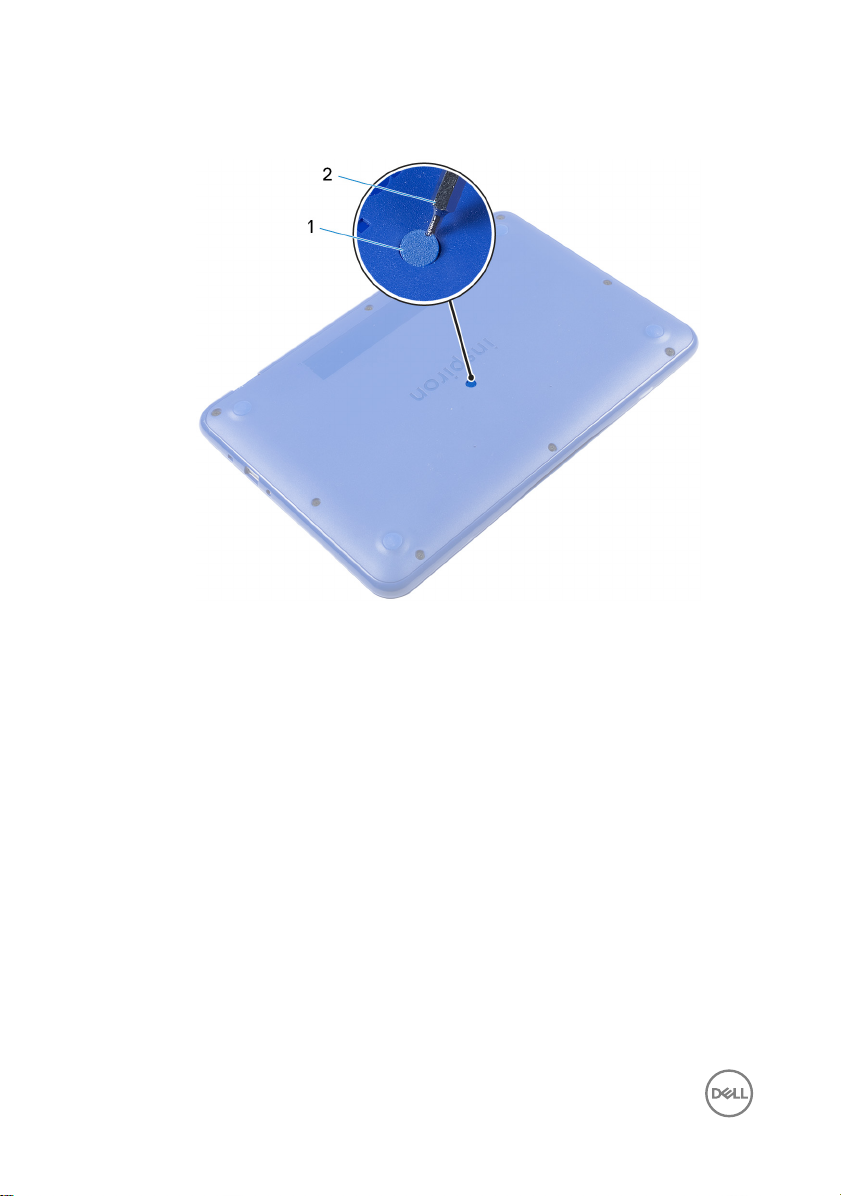
2 С помощью пластмассовой палочки извлеките заглушку винта из
нижней крышки в сборе.
Рисунок 1. Извлечение заглушки винта
16
1 заглушка винта
2 пластмассовая палочка
Page 17
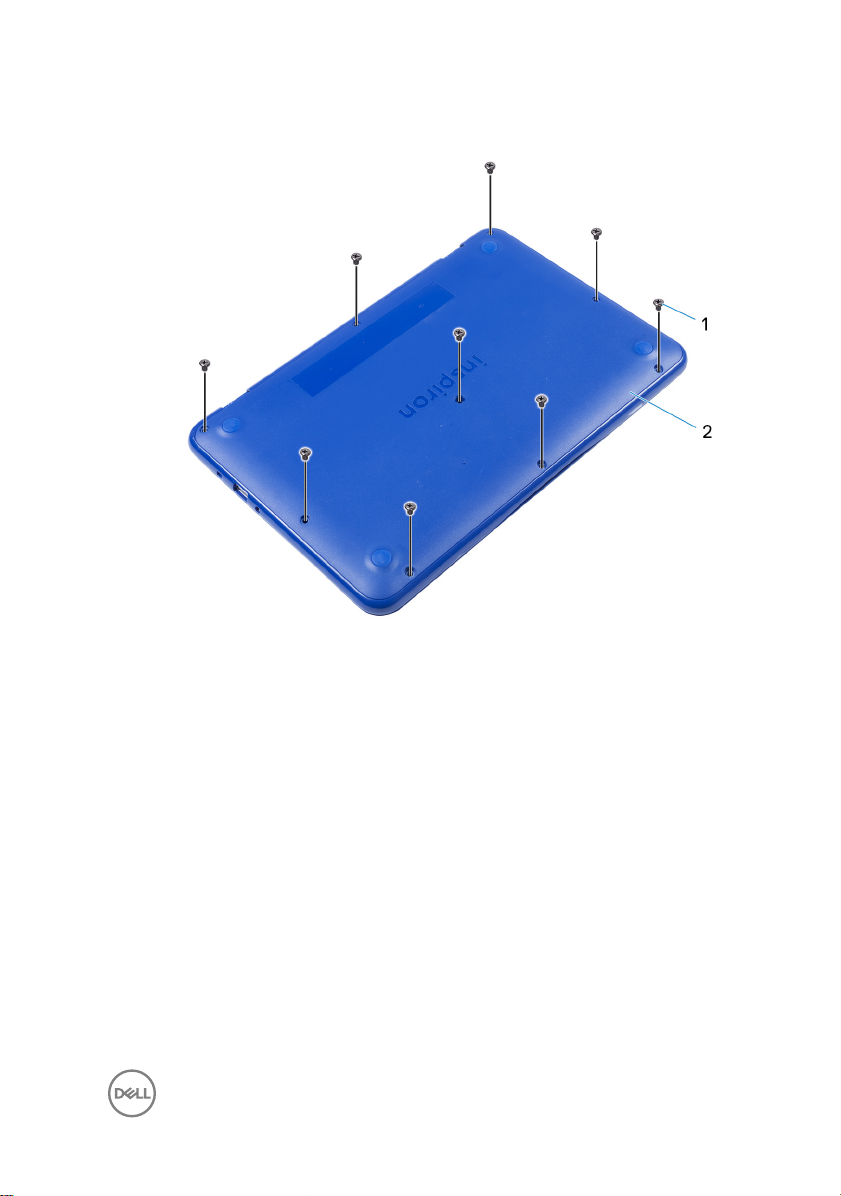
3 Выкрутите девять винтов (M2,5x6), с помощью которых нижняя крышка
в сборе крепится к упору для рук и клавиатуре в сборе.
Рисунок 2. Извлечение винтов
1 винты M2,5x6 (9) 2 нижняя крышка в сборе
4 Большим пальцем надавите на нижнюю крышку в сборе.
17
Page 18

5 Начиная с правого верхнего угла, подденьте и отсоедините нижнюю
крышку в сборе от упора для рук и клавиатуры в сборе.
Рисунок 3. Снятие нижней крышки
18
1 упор для рук и клавиатура
в сборе
2 нижняя крышка в сборе
Page 19

6 Подденьте нижнюю крышку в сборе с одного конца, чтобы освободить
ее от упора для рук и клавиатуры в сборе.
Рисунок 4. Снятие нижней крышки
1 упор для рук и клавиатура
в сборе
2 нижняя крышка в сборе
19
Page 20

7 Снимите нижнюю крышку в сборе, перемещая ее под углом, с упора
для рук и клавиатуры в сборе и отсоедините ее от порта HDMI.
Рисунок 5. Снятие нижней крышки
20
1 Порт HDMI 2 нижняя крышка в сборе
3 упор для рук и клавиатура
в сборе
Page 21
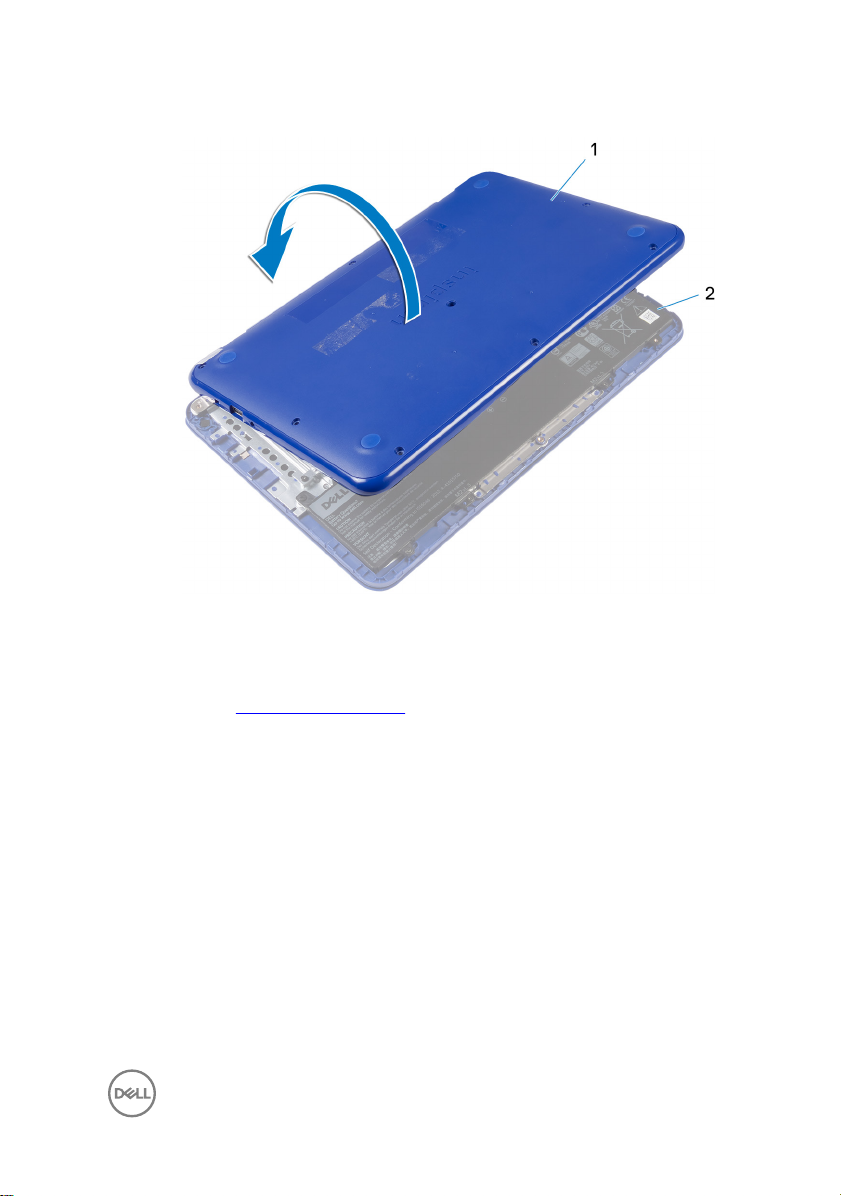
8 Аккуратно переверните нижнюю крышку в сборе.
Рисунок 6. Снятие нижней крышки
1 нижняя крышка в сборе 2 упор для рук и клавиатура
9 Извлеките плату ввода-вывода.
в сборе
21
Page 22
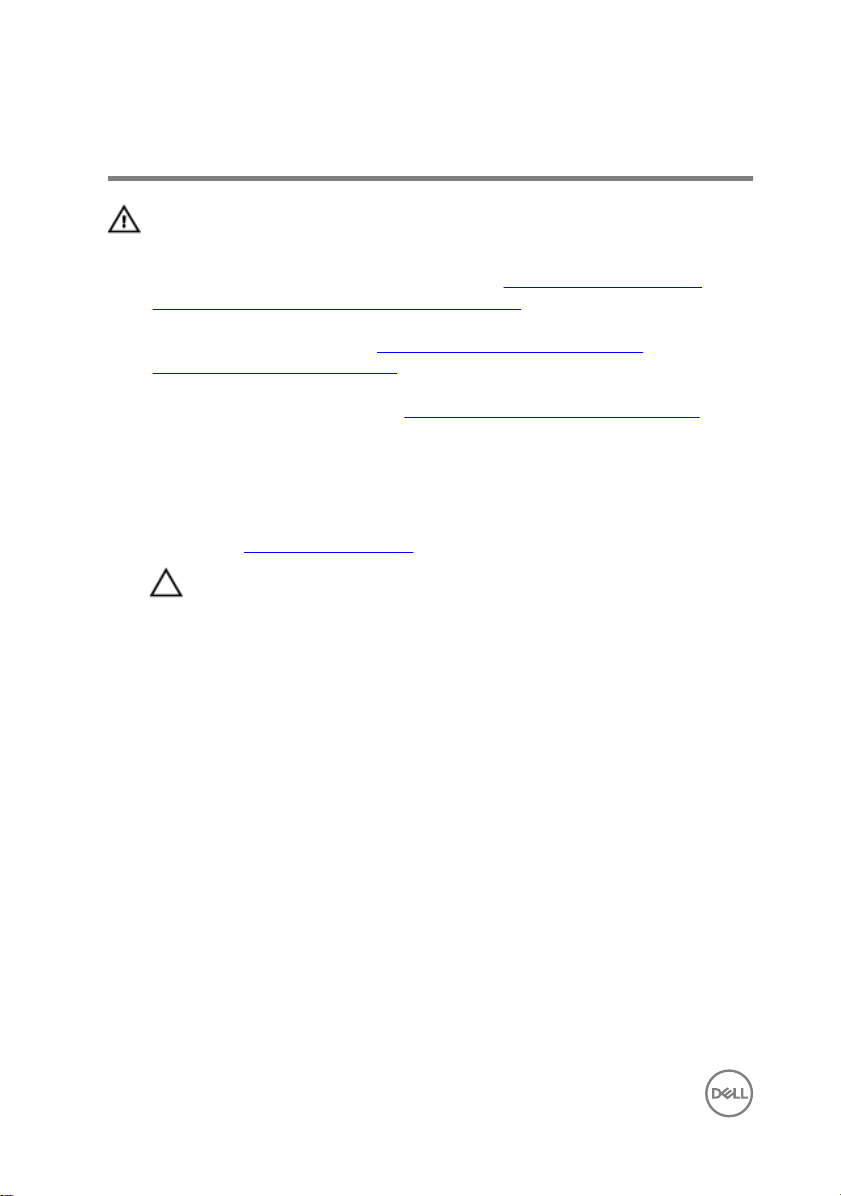
Установка нижней крышки
ПРЕДУПРЕЖДЕНИЕ: Перед проведением работ с внутренними
компонентами компьютера ознакомьтесь с информацией по
технике безопасности, поставляемой с компьютером, и следуйте
инструкциям, приведенным в разделе
внутренними компонентами компьютера. После работы с
внутренними компонентами компьютера следуйте инструкциям,
приведенным в разделе После работы с внутренними
компонентами компьютера. Дополнительные сведения по
вопросам безопасности см. на веб-странице, посвященной
соответствию нормативам: www.dell.com/regulatory_compliance.
Последовательность действий
1 Установите плату ввода-вывода.
ПРЕДОСТЕРЕЖЕНИЕ: Во избежание повреждения
компьютера убедитесь, что пазы для портов USB и HDMI на
нижней крышке в сборе совмещены с портами USB и HDMI на
упоре для рук и клавиатуре в сборе.
Подготовка к работе с
22
Page 23

2 Откройте дисплей.
Рисунок 7. Установка нижней крышки
1 дисплей
3 Совместите слот HDMI на нижней крышке в сборе с портом HDMI на
упоре для рук и клавиатуре в сборе.
23
Page 24

4 Поместите упор для рук в сборе на нижнюю крышку в сборе.
Рисунок 8. Установка нижней крышки
1 нижняя крышка в сборе 2 упор для рук и клавиатура
в сборе
3 Порт HDMI
5 Вставьте выступы на упоре для рук и клавиатуре в сборе в пазы на
нижней крышке в сборе и защелкните нижнюю крышку в сборе, чтобы
она встала на место.
6 Закрутите девять винтов (M2,5x6), с помощью которых нижняя крышка в
сборе крепится к упору для рук и клавиатуре в сборе.
7 Установите заглушку винта на нижнюю крышку в сборе.
24
Page 25
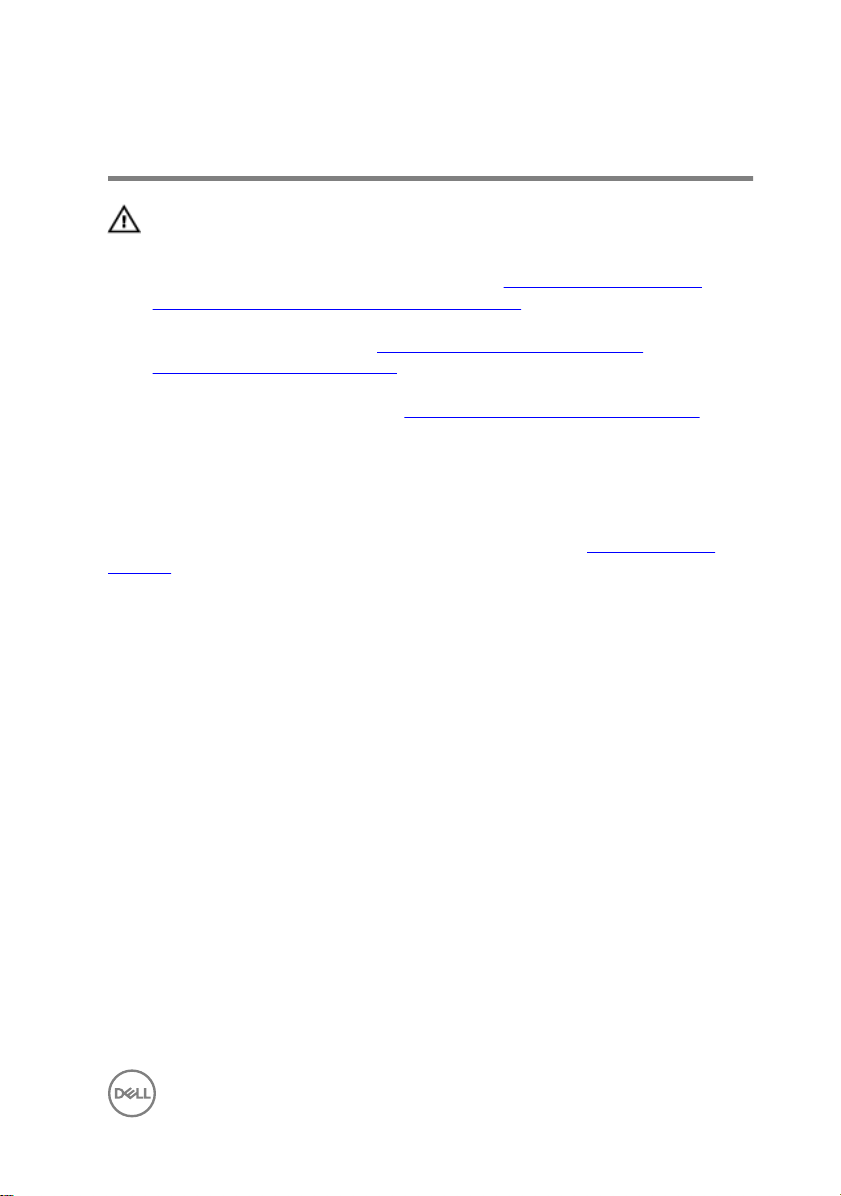
Снятие батареи
ПРЕДУПРЕЖДЕНИЕ: Перед проведением работ с внутренними
компонентами компьютера ознакомьтесь с информацией по
технике безопасности, поставляемой с компьютером, и следуйте
инструкциям, приведенным в разделе
внутренними компонентами компьютера. После работы с
внутренними компонентами компьютера следуйте инструкциям,
приведенным в разделе После работы с внутренними
компонентами компьютера. Дополнительные сведения по
вопросам безопасности см. на веб-странице, посвященной
соответствию нормативам: www.dell.com/regulatory_compliance.
Предварительные действия
Выполните действия, описанные в пунктах 1-6 раздела «Снятие нижней
крышки».
Последовательность действий
1 Отсоедините кабель аккумулятора от системной платы.
Подготовка к работе с
25
Page 26
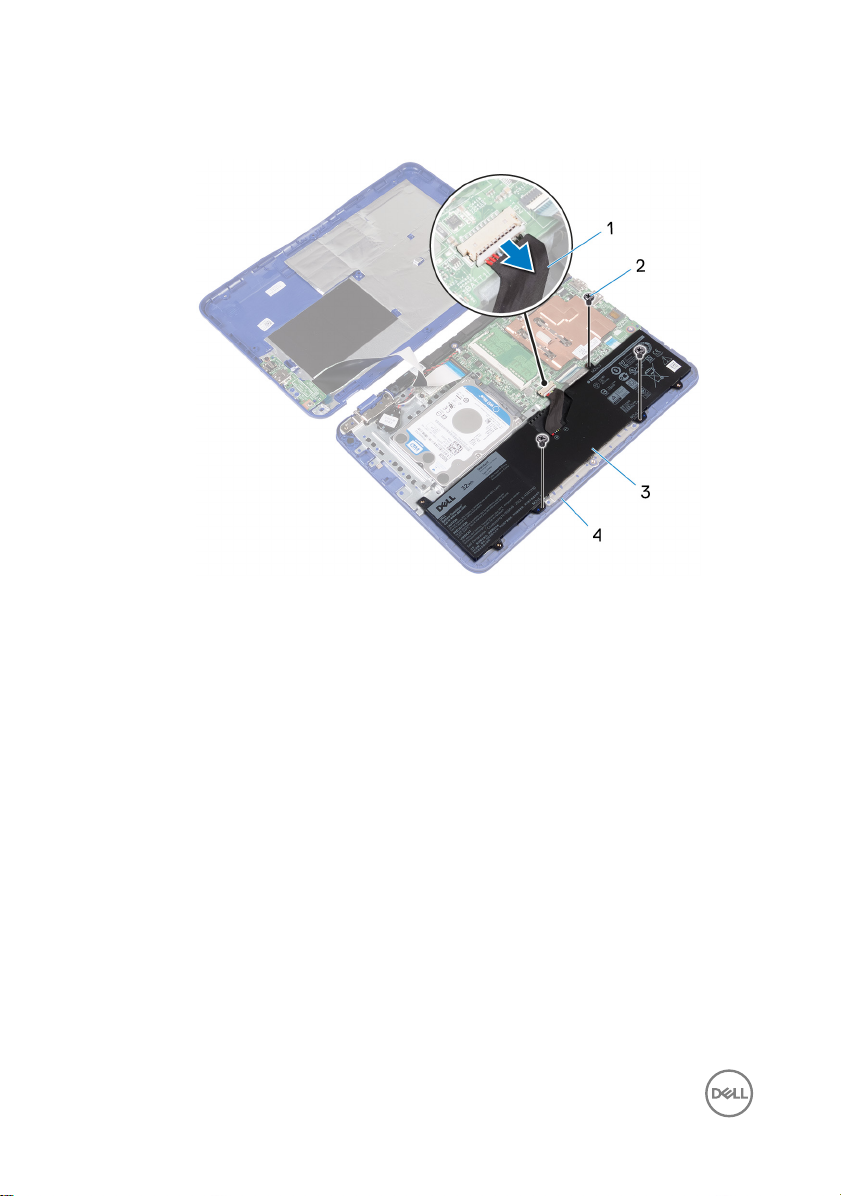
2 Выкрутите три винта (M2x3), с помощью которых аккумулятор крепится
к упору для рук в сборе.
Рисунок 9. Отсоединение аккумулятора
1 кабель аккумулятора
2 винты M2x3 (3)
3 аккумулятор 4 упор для рук и клавиатура
в сборе
3 Наклоните батарею (применимо только для конфигурации с жестким
диском), чтобы извлечь выступ на батарее из скобы жесткого диска.
26
Page 27
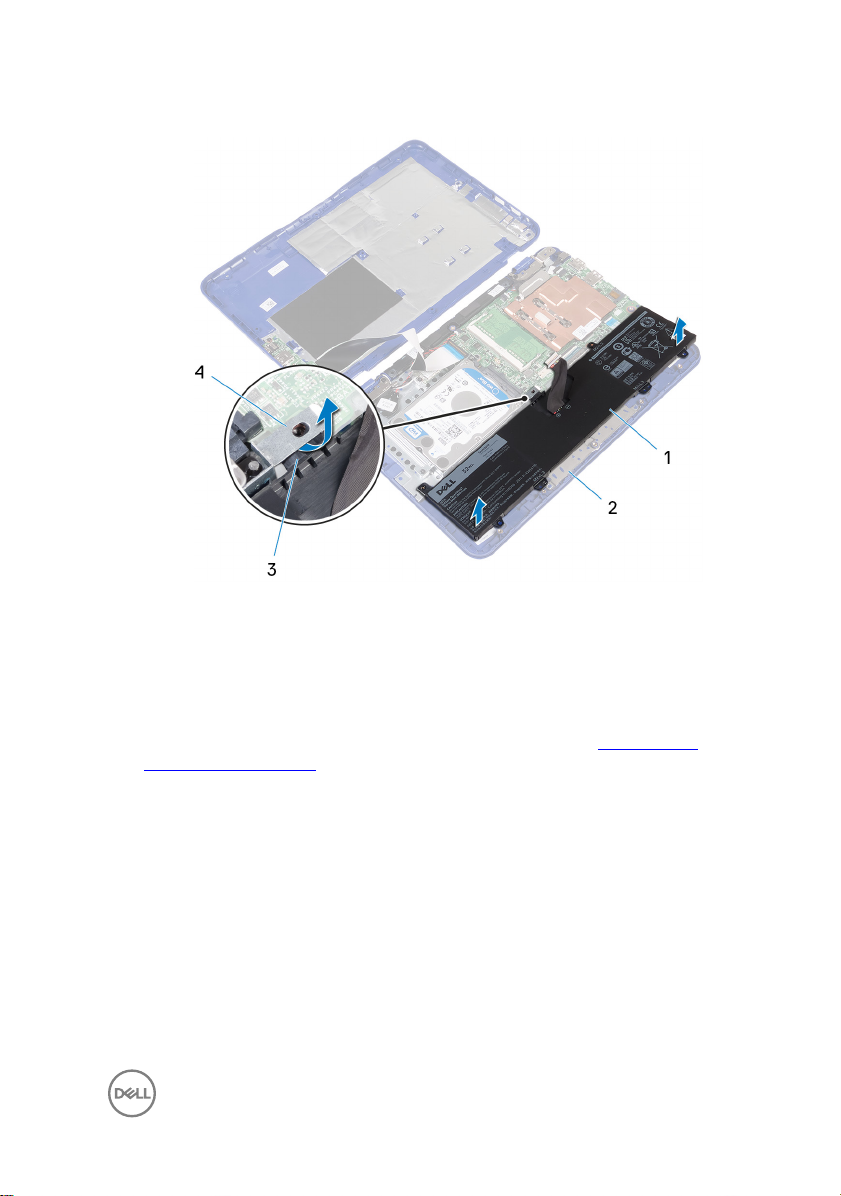
4 Снимите батарею с упора для рук и клавиатуры в сборе.
Рисунок 10. Снятие аккумулятора
1 аккумулятор
2 упор для рук и клавиатура
в сборе
3 выступ 4 консоль жесткого диска
5 Выполните действия, описанные в пункте 1 раздела «Извлечение
платы ввода/вывода».
27
Page 28

6 Переверните компьютер, откройте дисплей, а затем нажмите и
удерживайте кнопку питания в течение пяти секунд, чтобы заземлить
системную плату.
Рисунок 11. Снятие аккумулятора
1 дисплей
28
2 кнопка питания
Page 29
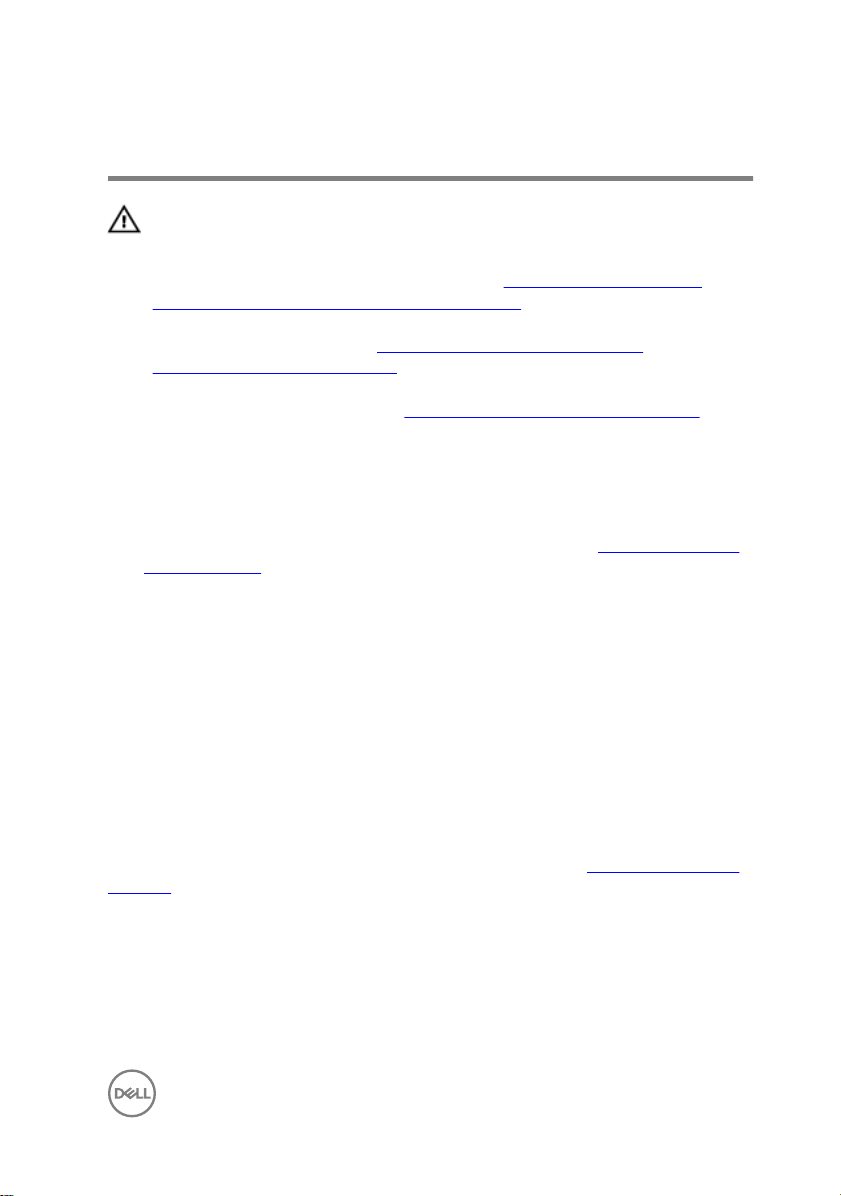
Установка батареи
ПРЕДУПРЕЖДЕНИЕ: Перед проведением работ с внутренними
компонентами компьютера ознакомьтесь с информацией по
технике безопасности, поставляемой с компьютером, и следуйте
инструкциям, приведенным в разделе
внутренними компонентами компьютера. После работы с
внутренними компонентами компьютера следуйте инструкциям,
приведенным в разделе После работы с внутренними
компонентами компьютера. Дополнительные сведения по
вопросам безопасности см. на веб-странице, посвященной
соответствию нормативам: www.dell.com/regulatory_compliance.
Последовательность действий
1 Выполните действия, описанные в пункте 4 раздела «Установка платы
ввода-вывода».
2 Вставьте язычок батареи (применимо только для конфигурации с
жестким диском) под кронштейн жесткого диска и установите батарею
на упор для рук и клавиатуру в сборе.
3 Совместите отверстия для винтов на батарее с отверстиями для винтов
на упоре для рук и клавиатуре в сборе.
4 Закрутите три винта (M2x3), с помощью которых батарея крепится к
упору для рук и клавиатуре в сборе.
5 Подключите кабель аккумулятора к системной плате.
Подготовка к работе с
Действия после завершения операции
Выполните действия, описанные в пунктах 2-5 раздела «Установка нижней
крышки».
29
Page 30
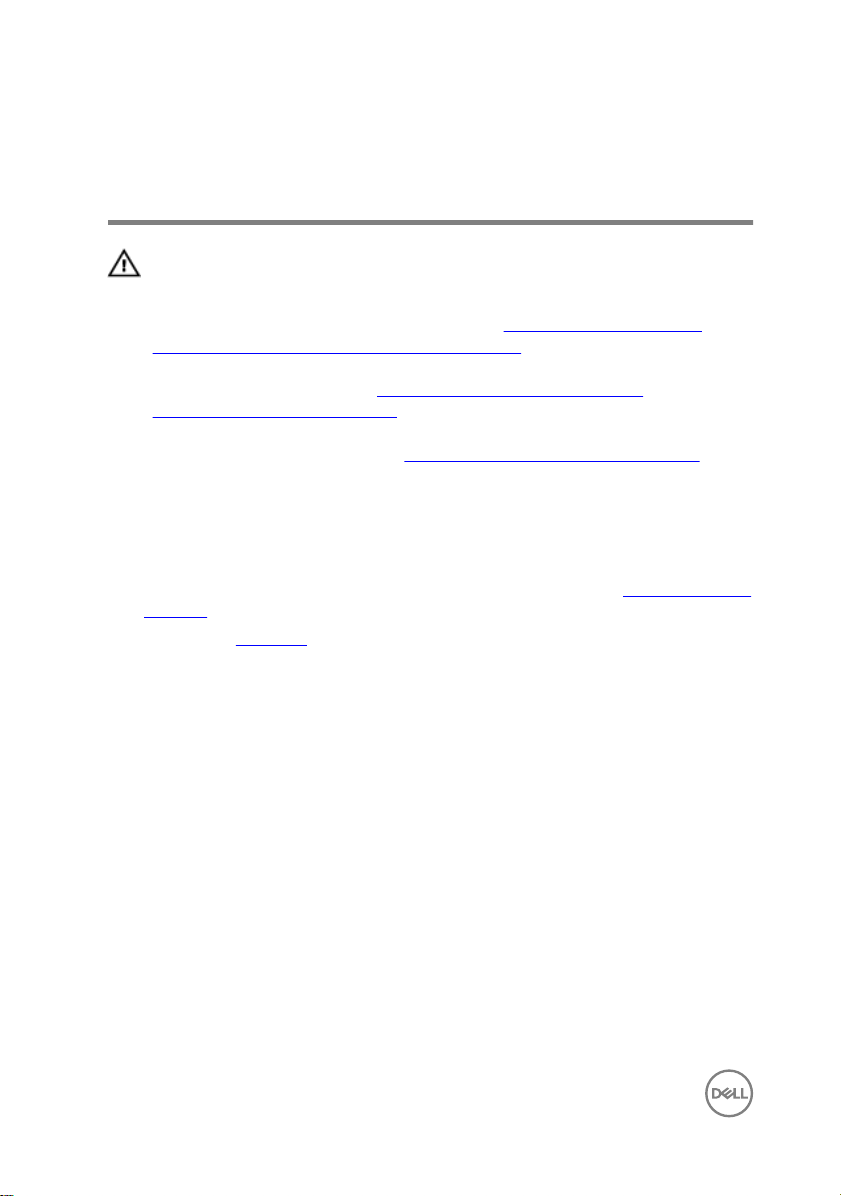
Извлечение платы вводавывода
ПРЕДУПРЕЖДЕНИЕ: Перед проведением работ с внутренними
компонентами компьютера ознакомьтесь с информацией по
технике безопасности, поставляемой с компьютером, и следуйте
инструкциям, приведенным в разделе
внутренними компонентами компьютера. После работы с
внутренними компонентами компьютера следуйте инструкциям,
приведенным в разделе После работы с внутренними
компонентами компьютера. Дополнительные сведения по
вопросам безопасности см. на веб-странице, посвященной
соответствию нормативам: www.dell.com/regulatory_compliance.
Предварительные действия
1 Выполните действия, описанные в пунктах 1-6 раздела «Снятие нижней
крышки».
2 Извлеките батарею.
Последовательность действий
1 Откройте защелку и отсоедините кабель платы ввода-вывода от
системной платы.
2 Выкрутите винт (M2x3), с помощью которого плата ввода-вывода
крепится к нижней крышке.
3 Нажмите на защелку, чтобы отсоединить плату ввода-вывода от нижней
крышки.
Подготовка к работе с
30
Page 31

4 Сдвиньте и отсоедините плату ввода-вывода от нижней крышки.
Рисунок 12. Снятие платы ввода-вывода
1 защелка
2 кабель платы ввода-
3 нижняя крышка 4 винт M2x3
5 Плата ввода-вывода 6 защелка
вывода
31
Page 32

5 Откройте защелку и отсоедините кабель платы ввода-вывода от платы
ввода-вывода.
Рисунок 13. Снятие платы ввода-вывода
1 защелка 2 кабель платы ввода-
32
вывода
Page 33

Установка платы вводавывода
ПРЕДУПРЕЖДЕНИЕ: Перед проведением работ с внутренними
компонентами компьютера ознакомьтесь с информацией по
технике безопасности, поставляемой с компьютером, и следуйте
инструкциям, приведенным в разделе
внутренними компонентами компьютера. После работы с
внутренними компонентами компьютера следуйте инструкциям,
приведенным в разделе После работы с внутренними
компонентами компьютера. Дополнительные сведения по
вопросам безопасности см. на веб-странице, посвященной
соответствию нормативам: www.dell.com/regulatory_compliance.
Последовательность действий
1 Вставьте кабель платы ввода-вывода в разъем на плате ввода-вывода
и закройте защелку, чтобы зафиксировать кабель.
2 Вставьте порты платы ввода-вывода в отверстия нижней крышки и
вставьте плату ввода-вывода до щелчка.
3 Совместите отверстие для винта на плате ввода-вывода с отверстием
для винта на нижней крышке.
4 Закрутите винт (M2x3), с помощью которого плата ввода-вывода
крепится к нижней крышке.
5 Вставьте кабель платы ввода-вывода в разъем на системной плате и
закройте защелку, чтобы зафиксировать кабель.
Подготовка к работе с
Действия после завершения операции
1 Установите батарею.
2 Выполните действия, описанные в пунктах 2-5 раздела «Установка
нижней крышки».
33
Page 34

Снятие радиатора
ПРЕДУПРЕЖДЕНИЕ: Перед проведением работ с внутренними
компонентами компьютера ознакомьтесь с информацией по
технике безопасности, поставляемой с компьютером, и следуйте
инструкциям, приведенным в разделе
внутренними компонентами компьютера. После работы с
внутренними компонентами компьютера следуйте инструкциям,
приведенным в разделе После работы с внутренними
компонентами компьютера. Дополнительные сведения по
вопросам безопасности см. на веб-странице, посвященной
соответствию нормативам: www.dell.com/regulatory_compliance.
ПРЕДУПРЕЖДЕНИЕ: Во время работы блок радиатора может
сильно нагреваться. Дайте ему остыть в течение достаточного
времени, прежде чем прикасаться к нему.
ПРЕДОСТЕРЕЖЕНИЕ: Для обеспечения максимального
охлаждения процессора не касайтесь поверхностей теплообмена
на радиаторе. Кожный жир может снизить теплопроводность
термопасты.
Предварительные действия
1 Выполните действия, описанные в пунктах 1-6 раздела «Снятие нижней
крышки».
2 Извлеките батарею.
Подготовка к работе с
Последовательность действий
1 В обратном порядке, как указано на радиаторе, ослабьте
невыпадающие винты, которыми радиатор крепится к системной плате.
34
Page 35

2 Снимите радиатор с системной платы
Рисунок 14. Снятие радиатора
1 радиатор 2 невыпадающие винты (4)
3 системная плата
35
Page 36

Установка радиатора
ПРЕДУПРЕЖДЕНИЕ: Перед проведением работ с внутренними
компонентами компьютера ознакомьтесь с информацией по
технике безопасности, поставляемой с компьютером, и следуйте
инструкциям, приведенным в разделе
внутренними компонентами компьютера. После работы с
внутренними компонентами компьютера следуйте инструкциям,
приведенным в разделе После работы с внутренними
компонентами компьютера. Дополнительные сведения по
вопросам безопасности см. на веб-странице, посвященной
соответствию нормативам: www.dell.com/regulatory_compliance.
ПРЕДОСТЕРЕЖЕНИЕ: Неправильное выравнивание радиатора
процессора может повредить системную плату и процессор.
ПРИМЕЧАНИЕ: Если оригинальные системная плата и радиатор
повторно устанавливаются вместе, можно использовать старую
термопасту. В случае замены системной платы или
радиатора используйте термопроводную накладку, входящую в
комплект поставки, чтобы обеспечить требуемую
теплопроводность.
Последовательность действий
Подготовка к работе с
1 Установите радиатор на системную плату и совместите отверстия для
винтов на радиаторе с отверстиями для винтов на системной плате.
2 В последовательном порядке (указанном на радиаторе) закрутите
невыпадающие винты, с помощью которых радиатор крепится к
системной плате.
Действия после завершения операции
1 Установите аккумулятор.
2 Выполните действия, описанные в пунктах 2-5 раздела «Установка
нижней крышки».
36
Page 37

Извлечение модуля памяти
ПРЕДУПРЕЖДЕНИЕ: Перед проведением работ с внутренними
компонентами компьютера ознакомьтесь с информацией по
технике безопасности, поставляемой с компьютером, и следуйте
инструкциям, приведенным в разделе
внутренними компонентами компьютера. После работы с
внутренними компонентами компьютера следуйте инструкциям,
приведенным в разделе После работы с внутренними
компонентами компьютера. Дополнительные сведения по
вопросам безопасности см. на веб-странице, посвященной
соответствию нормативам: www.dell.com/regulatory_compliance.
Предварительные действия
1 Выполните действия, описанные в пунктах 1-6 раздела «Снятие нижней
крышки».
2 Извлеките батарею.
3 Извлеките радиатор.
Последовательность действий
1 Подушечками пальцев приподнимите защелку на модуле памяти.
2 Кончиками пальцев аккуратно раскрывайте фиксаторы с каждой
стороны разъема модуля памяти до тех пор, пока модуль памяти не
выскочит из разъема.
Подготовка к работе с
37
Page 38

3 Извлеките модуль памяти из разъема модуля памяти.
Рисунок 15. Извлечение модуля памяти
1 фиксаторы (2) 2 модуль памяти
38
3 защелка
Page 39

Установка модуля памяти
ПРЕДУПРЕЖДЕНИЕ: Перед проведением работ с внутренними
компонентами компьютера ознакомьтесь с информацией по
технике безопасности, поставляемой с компьютером, и следуйте
инструкциям, приведенным в разделе
внутренними компонентами компьютера. После работы с
внутренними компонентами компьютера следуйте инструкциям,
приведенным в разделе После работы с внутренними
компонентами компьютера. Дополнительные сведения по
вопросам безопасности см. на веб-странице, посвященной
соответствию нормативам: www.dell.com/regulatory_compliance.
Последовательность действий
1 Подушечками пальцев приподнимите защелку, чтобы открыть доступ к
разъему модуля памяти.
2 Совместите паз в модуле памяти с выступом на разъеме модуля
памяти.
3 Вставьте модуль памяти в разъем модуля памяти под углом и нажмите
до щелчка.
ПРИМЕЧАНИЕ: Если вы не услышите щелчка, выньте модуль
памяти и установите его еще раз.
Подготовка к работе с
39
Page 40

4 Закройте защелку.
Рисунок 16. Установка модуля памяти
1 выступ 2 паз
3 модуль памяти 4 защелка
Действия после завершения операции
1 Установите радиатор.
2 Установите аккумулятор.
3 Выполните действия, описанные в пунктах 2-5 раздела «Установка
нижней крышки».
40
Page 41

Извлечение жесткого диска
ПРЕДУПРЕЖДЕНИЕ: Перед проведением работ с внутренними
компонентами компьютера ознакомьтесь с информацией по
технике безопасности, поставляемой с компьютером, и следуйте
инструкциям, приведенным в разделе
внутренними компонентами компьютера. После работы с
внутренними компонентами компьютера следуйте инструкциям,
приведенным в разделе После работы с внутренними
компонентами компьютера. Дополнительные сведения по
вопросам безопасности см. на веб-странице, посвященной
соответствию нормативам: www.dell.com/regulatory_compliance.
ПРЕДОСТЕРЕЖЕНИЕ: Жесткие диски хрупкие. Соблюдайте
осторожность при обращении с жестким диском.
ПРЕДОСТЕРЕЖЕНИЕ: Не извлекайте жесткий диск, пока
компьютер включен или находится в режиме сна, чтобы не
допустить потери данных.
Предварительные действия
ПРИМЕЧАНИЕ: В комплект поставки компьютера входит либо
жесткий диск в сборе, либо карта eMMC в сборе в зависимости от
заказанной конфигурации.
Подготовка к работе с
1 Выполните действия, описанные в пунктах 1-6 раздела «Снятие нижней
крышки».
2 Извлеките батарею.
Последовательность действий
ПРИМЕЧАНИЕ: Это применимо только для компьютеров,
поставляемых с жестким диском.
1 Выверните три винта (M2x3), которыми жесткий диск в сборе крепится к
упору для рук и клавиатуре в сборе.
41
Page 42

2 Выдвиньте и извлеките жесткий диск в сборе из упора для рук и
клавиатуры в сборе.
Рисунок 17. Извлечение модуля жесткого диска
1 винты M2x3 (3)
2 жесткий диск в сборе
3 упор для рук и клавиатура
в сборе
3 Извлеките четыре винта крепления консоли жесткого диска к жесткому
диску (M3x3).
42
Page 43

4 Приподнимите жесткий диск и извлеките его из скобы жесткого диска.
Рисунок 18. Извлечение жесткого диска
1 консоль жесткого диска
3 жесткий диск
2 винты M3x3 (4)
43
Page 44

Установка жесткого диска
ПРЕДУПРЕЖДЕНИЕ: Перед проведением работ с внутренними
компонентами компьютера ознакомьтесь с информацией по
технике безопасности, поставляемой с компьютером, и следуйте
инструкциям, приведенным в разделе
внутренними компонентами компьютера. После работы с
внутренними компонентами компьютера следуйте инструкциям,
приведенным в разделе После работы с внутренними
компонентами компьютера. Дополнительные сведения по
вопросам безопасности см. на веб-странице, посвященной
соответствию нормативам: www.dell.com/regulatory_compliance.
ПРЕДОСТЕРЕЖЕНИЕ: Жесткие диски хрупкие. Соблюдайте
осторожность при обращении с жестким диском.
Последовательность действий
1 Совместите отверстия для винтов на жестком диске с отверстиями для
винтов на кронштейне жесткого диска.
2 Заверните четыре винта крепления консоли жесткого диска к жесткому
диску (M3x3).
3 Задвиньте жесткий диск в сборе и подсоедините его к разъему на
системной плате.
4 Совместите отверстия для винтов на жестком диске в сборе с
отверстиями для винтов на упоре для рук и клавиатуре в сборе.
5 Закрутите три винта (M2x3), с помощью которых жесткий диск в сборе
крепится к упору для рук и клавиатуре в сборе.
Подготовка к работе с
Действия после завершения операции
1 Установите батарею.
2 Выполните действия, описанные в пунктах 2-5 раздела «Установка
нижней крышки».
44
Page 45

Снятие разъема адаптера питания
ПРЕДУПРЕЖДЕНИЕ: Перед проведением работ с внутренними
компонентами компьютера ознакомьтесь с информацией по
технике безопасности, поставляемой с компьютером, и следуйте
инструкциям, приведенным в разделе
внутренними компонентами компьютера. После работы с
внутренними компонентами компьютера следуйте инструкциям,
приведенным в разделе После работы с внутренними
компонентами компьютера. Дополнительные сведения по
вопросам безопасности см. на веб-странице, посвященной
соответствию нормативам: www.dell.com/regulatory_compliance.
Предварительные действия
1 Выполните действия, описанные в пунктах 1-6 раздела «Снятие нижней
крышки».
2 Извлеките батарею.
Последовательность действий
1 Отсоедините кабель разъема адаптера питания от системной платы.
2 Выкрутите винт (M2x3), с помощью которого разъем адаптера питания
крепится к упору для рук и клавиатуре в сборе.
Подготовка к работе с
45
Page 46

3 Снимите разъем адаптера питания вместе с кабелем с упора для рук и
клавиатуры в сборе.
Рисунок 19. Снятие разъема адаптера питания
46
1 винт M2x3
3 упор для рук и клавиатура
в сборе
2 кабель порта адаптера
питания
Page 47

Установка разъема адаптера питания
ПРЕДУПРЕЖДЕНИЕ: Перед проведением работ с внутренними
компонентами компьютера ознакомьтесь с информацией по
технике безопасности, поставляемой с компьютером, и следуйте
инструкциям, приведенным в разделе
внутренними компонентами компьютера. После работы с
внутренними компонентами компьютера следуйте инструкциям,
приведенным в разделе После работы с внутренними
компонентами компьютера. Дополнительные сведения по
вопросам безопасности см. на веб-странице, посвященной
соответствию нормативам: www.dell.com/regulatory_compliance.
Последовательность действий
1 Вставьте разъем адаптера питания в паз на упоре для рук и клавиатуре
в сборе.
2 Совместите отверстие для винта на разъеме адаптера питания с
отверстием для винта на упоре для рук и клавиатуре в сборе.
3 Закрутите винт (M2x3), с помощью которого разъем адаптера питания
крепится к упору для рук и клавиатуре в сборе.
4 Подсоедините кабель разъема адаптера питания к системной плате.
Подготовка к работе с
Действия после завершения операции
1 Установите батарею.
2 Выполните действия, описанные в пунктах 2-5 раздела «Установка
нижней крышки».
47
Page 48

Извлечение платы беспроводной сети
ПРЕДУПРЕЖДЕНИЕ: Перед проведением работ с внутренними
компонентами компьютера ознакомьтесь с информацией по
технике безопасности, поставляемой с компьютером, и следуйте
инструкциям, приведенным в разделе
внутренними компонентами компьютера. После работы с
внутренними компонентами компьютера следуйте инструкциям,
приведенным в разделе После работы с внутренними
компонентами компьютера. Дополнительные сведения по
вопросам безопасности см. на веб-странице, посвященной
соответствию нормативам: www.dell.com/regulatory_compliance.
Предварительные действия
1 Выполните действия, описанные в пунктах 1-6 раздела «Снятие нижней
крышки».
2 Извлеките батарею.
3 Выполните действия, описанные в пункте 1 раздела «Извлечение
платы ввода/вывода».
Подготовка к работе с
Последовательность действий
1 Выкрутите винт (M2x3), с помощью которого плата беспроводной сети
крепится к упору для рук и клавиатуре в сборе.
2 Снимите кронштейн платы беспроводной сети с платы.
3 Отсоедините антенные кабели от платы беспроводной сети.
48
Page 49

4 Извлеките плату беспроводной сети из разъема для платы
беспроводной сети на системной плате.
Рисунок 20. Извлечение платы беспроводной сети
1 разъем платы
беспроводной сети
2 плата беспроводной сети
3 винт M2x3 4 антенные кабели (2)
5 консоль платы
беспроводной сети
49
Page 50

Установка платы беспроводной сети
ПРЕДУПРЕЖДЕНИЕ: Перед проведением работ с внутренними
компонентами компьютера ознакомьтесь с информацией по
технике безопасности, поставляемой с компьютером, и следуйте
инструкциям, приведенным в разделе
внутренними компонентами компьютера. После работы с
внутренними компонентами компьютера следуйте инструкциям,
приведенным в разделе После работы с внутренними
компонентами компьютера. Дополнительные сведения по
вопросам безопасности см. на веб-странице, посвященной
соответствию нормативам: www.dell.com/regulatory_compliance.
Последовательность действий
ПРЕДОСТЕРЕЖЕНИЕ: Не помещайте кабели под платой
беспроводной сети во избежание ее повреждения.
1 Совместите паз на плате беспроводной сети с выступом на
соответствующем разъеме платы ввода-вывода.
2 Вставьте плату беспроводной сети в разъем платы беспроводной сети
на системной плате.
3 Подсоедините антенные кабели к плате беспроводной сети.
В приведенной ниже таблице описывается схема цветов антенных
кабелей платы беспроводной сети, поддерживаемой компьютером.
Таблица 2. Цветовая схема антенных кабелей
Подготовка к работе с
Разъемы на плате
беспроводной сети
Основной (белый треугольник) белый
Вспомогательный (черный
треугольник)
50
Цвет антенного кабеля
черный
Page 51

4 Совместите отверстие для винта на плате беспроводной сети и
кронштейне платы беспроводной сети с отверстием для винта на упоре
для рук и клавиатуре в сборе.
51
Page 52

5 Закрутите винт (M2x3), с помощью которого плата беспроводной сети
крепится к упору для рук и клавиатуре в сборе.
Рисунок 21. Установка платы беспроводной сети
1 паз
3 разъем платы
беспроводной сети
5 консоль платы
беспроводной сети
7 винт M2x3
52
2 плата беспроводной сети
4 антенные кабели (2)
6 выступ
Page 53

Действия после завершения операции
1 Установите батарею.
2 Выполните действия, описанные в пунктах 2-5 раздела «Установка
нижней крышки».
3 Выполните действия, описанные в пункте 4 раздела «Установка платы
ввода/вывода».
53
Page 54

Извлечение батарейки типа «таблетка»
ПРЕДУПРЕЖДЕНИЕ: Перед проведением работ с внутренними
компонентами компьютера ознакомьтесь с информацией по
технике безопасности, поставляемой с компьютером, и следуйте
инструкциям, приведенным в разделе
внутренними компонентами компьютера. После работы с
внутренними компонентами компьютера следуйте инструкциям,
приведенным в разделе После работы с внутренними
компонентами компьютера. Дополнительные сведения по
вопросам безопасности см. на веб-странице, посвященной
соответствию нормативам: www.dell.com/regulatory_compliance.
ПРЕДОСТЕРЕЖЕНИЕ: При извлечении батареи типа «таблетка»
восстанавливаются стандартные настройки BIOS. Перед снятием
батареи типа «таблетка» рекомендуется записать настройки BIOS.
Предварительные действия
1 Выполните действия, описанные в пунктах 1-6 раздела «Снятие нижней
крышки».
2 Извлеките батарею.
3 Выполните действия, описанные в пункте 1 раздела «Извлечение
платы ввода/вывода».
4 Извлеките плату беспроводной сети.
Подготовка к работе с
Последовательность действий
1 Отсоедините кабель батарейки типа «таблетка» от системной платы.
2 Извлеките кабель батарейки типа «таблетка» из направляющих на
динамике.
54
Page 55

3 Осторожно отделите и извлеките батарейку типа «таблетка» из упора
для рук и клавиатуры в сборе.
Рисунок 22. Извлечение батарейки типа «таблетка»
1 кабель батарейки типа
«таблетка»
2 направляющие желобки
3 батарея типа «таблетка» 4 упор для рук и клавиатура
в сборе
55
Page 56

Установка батареи типа «таблетка»
ПРЕДУПРЕЖДЕНИЕ: Перед проведением работ с внутренними
компонентами компьютера ознакомьтесь с информацией по
технике безопасности, поставляемой с компьютером, и следуйте
инструкциям, приведенным в разделе
внутренними компонентами компьютера. После работы с
внутренними компонентами компьютера следуйте инструкциям,
приведенным в разделе После работы с внутренними
компонентами компьютера. Дополнительные сведения по
вопросам безопасности см. на веб-странице, посвященной
соответствию нормативам: www.dell.com/regulatory_compliance.
Последовательность действий
1 Прикрепите батарейку типа «таблетка» к упору для рук и клавиатуре в
сборе.
2 Проложите кабель батареи типа «таблетка» через направляющую на
динамике.
3 Подключите кабель батарейки типа «таблетка» к системной плате.
Подготовка к работе с
Действия после завершения операции
1 Установите плату беспроводной сети.
2 Выполните действия, описанные в пункте 4 раздела «Установка платы
ввода/вывода».
3 Установите батарею.
4 Выполните действия, описанные в пунктах 2-5 раздела «Установка
нижней крышки».
56
Page 57

Извлечение динамика
ПРЕДУПРЕЖДЕНИЕ: Перед проведением работ с внутренними
компонентами компьютера ознакомьтесь с информацией по
технике безопасности, поставляемой с компьютером, и следуйте
инструкциям, приведенным в разделе
внутренними компонентами компьютера. После работы с
внутренними компонентами компьютера следуйте инструкциям,
приведенным в разделе После работы с внутренними
компонентами компьютера. Дополнительные сведения по
вопросам безопасности см. на веб-странице, посвященной
соответствию нормативам: www.dell.com/regulatory_compliance.
Предварительные действия
1 Выполните действия, описанные в пунктах 1-6 раздела «Снятие нижней
крышки».
2 Извлеките батарею.
3 Выполните действия, описанные в пункте 1 раздела «Извлечение
платы ввода/вывода».
Последовательность действий
Подготовка к работе с
1 Отсоедините кабель динамиков от системной платы.
2 Извлеките кабель батарейки типа «таблетка» из направляющих на
динамике.
57
Page 58

3 Высвободите резиновые ножки динамика и извлеките динамик из упора
для рук и клавиатуры в сборе.
Рисунок 23. Извлечение динамика
58
1 системная плата
2 кабель динамика
3 динамик 4 кабель батарейки типа
«таблетка»
5 направляющие желобки 6 резиновые заглушки (2)
Page 59

Установка динамика
ПРЕДУПРЕЖДЕНИЕ: Перед проведением работ с внутренними
компонентами компьютера ознакомьтесь с информацией по
технике безопасности, поставляемой с компьютером, и следуйте
инструкциям, приведенным в разделе
внутренними компонентами компьютера. После работы с
внутренними компонентами компьютера следуйте инструкциям,
приведенным в разделе После работы с внутренними
компонентами компьютера. Дополнительные сведения по
вопросам безопасности см. на веб-странице, посвященной
соответствию нормативам: www.dell.com/regulatory_compliance.
Последовательность действий
1 Вставьте резиновые ножки динамика в пазы на упоре для рук и
клавиатуре в сборе и установите динамик на место со щелчком.
2 Проложите кабель батареи типа «таблетка» через направляющую на
динамике.
3 Подключите кабель динамика к системной плате.
Действия после завершения операции
Подготовка к работе с
1 Выполните действия, описанные в пункте 4 раздела «Установка платы
ввода/вывода».
2 Установите батарею.
3 Выполните действия, описанные в пунктах 2-5 раздела «Установка
нижней крышки».
59
Page 60

Снятие дисплея
ПРЕДУПРЕЖДЕНИЕ: Перед проведением работ с внутренними
компонентами компьютера ознакомьтесь с информацией по
технике безопасности, поставляемой с компьютером, и следуйте
инструкциям, приведенным в разделе
внутренними компонентами компьютера. После работы с
внутренними компонентами компьютера следуйте инструкциям,
приведенным в разделе После работы с внутренними
компонентами компьютера. Дополнительные сведения по
вопросам безопасности см. на веб-странице, посвященной
соответствию нормативам: www.dell.com/regulatory_compliance.
Предварительные действия
1 Выполните действия, описанные в пунктах 1-6 раздела «Снятие нижней
крышки».
2 Извлеките батарею.
3 Выполните действия, описанные в пункте 1 раздела «Извлечение
платы ввода/вывода».
4 Извлеките плату беспроводной сети.
Последовательность действий
Подготовка к работе с
1 Извлеките винт крепления скобы кабеля дисплея к системной плате
(M2x3).
2 Сдвиньте и снимите кронштейн кабеля дисплея с системной платы.
60
Page 61

3 Откройте защелку и отсоедините кабель дисплея от системной платы.
Рисунок 24. Извлечение кабеля дисплея
1 винт M2x3
2 кронштейн кабеля
дисплея
3 кабель дисплея 4 защелка
61
Page 62

4 Откройте упор для рук и клавиатуру в сборе под углом.
Рисунок 25. Снятие дисплея
1 упор для рук и клавиатура
в сборе
5 Выверните два винта (M2,5x6), которыми дисплей в сборе крепится к
упору для рук и клавиатуре в сборе.
62
Page 63

6 Сдвиньте и приподнимите упор для рук и клавиатуру в сборе от
дисплея в сборе.
Рисунок 26. Снятие дисплея
1 упор для рук и клавиатура
в сборе
2 винты M2,5x6 (2)
3 шарниры дисплея (2)
После выполнения всех шагов у нас остался дисплей в сборе.
63
Page 64

Рисунок 27. Дисплей в сборе
1 дисплей в сборе
64
Page 65

Установка дисплея
ПРЕДУПРЕЖДЕНИЕ: Перед проведением работ с внутренними
компонентами компьютера ознакомьтесь с информацией по
технике безопасности, поставляемой с компьютером, и следуйте
инструкциям, приведенным в разделе
внутренними компонентами компьютера. После работы с
внутренними компонентами компьютера следуйте инструкциям,
приведенным в разделе После работы с внутренними
компонентами компьютера. Дополнительные сведения по
вопросам безопасности см. на веб-странице, посвященной
соответствию нормативам: www.dell.com/regulatory_compliance.
Последовательность действий
ПРЕДОСТЕРЕЖЕНИЕ: Чтобы не поцарапать заднюю крышку
дисплея и антенну в сборе, положите компьютер на мягкую и
чистую поверхность.
1 Поместите дисплей в сборе на ровную и чистую поверхность.
2 Совместите отверстия для винтов на шарнирах дисплея с отверстиями
для винтов на упоре для рук и клавиатуре в сборе.
3 Закрутите два винта (M2,5x6), с помощью которых дисплей в сборе
крепится к упору для рук и клавиатуре в сборе.
4 Вставьте кабель дисплея в разъем на системной плате и закройте
защелку, чтобы зафиксировать кабель.
5 Сдвиньте кронштейн кабеля дисплея в паз на упоре для рук и
клавиатуре в сборе.
6 Совместите отверстие для винта на кронштейне кабеля дисплея с
отверстием на системной плате.
7 Заверните винт крепления скобы кабеля дисплея к системной плате
(M2x3).
Подготовка к работе с
Действия после завершения операции
1 Установите плату беспроводной сети.
65
Page 66

2 Выполните действия, описанные в пункте 4 раздела «Установка платы
ввода/вывода».
3 Установите батарею.
4 Выполните действия, описанные в пунктах 2-5 раздела «Установка
нижней крышки».
66
Page 67

Извлечение системной платы
ПРЕДУПРЕЖДЕНИЕ: Перед проведением работ с внутренними
компонентами компьютера ознакомьтесь с информацией по
технике безопасности, поставляемой с компьютером, и следуйте
инструкциям, приведенным в разделе
внутренними компонентами компьютера. После работы с
внутренними компонентами компьютера следуйте инструкциям,
приведенным в разделе После работы с внутренними
компонентами компьютера. Дополнительные сведения по
вопросам безопасности см. на веб-странице, посвященной
соответствию нормативам: www.dell.com/regulatory_compliance.
ПРИМЕЧАНИЕ: Метка обслуживания компьютера находится на
системной плате. Необходимо ввести метку обслуживания
компьютера в программе настройки BIOS после замены
системной платы.
ПРИМЕЧАНИЕ: Замена системной платы удаляет любые
изменения, внесенные в BIOS с помощью программы настройки
BIOS. Вы должны сделать необходимые изменения снова после
замены системной платы.
ПРИМЕЧАНИЕ: Прежде чем отсоединять кабели от системной
платы, запомните расположение разъемов, чтобы после замены
системной платы вы смогли правильно их подключить.
Подготовка к работе с
Предварительные действия
1 Выполните действия, описанные в пунктах 1-6 раздела «Снятие нижней
крышки».
2 Выполните действия, описанные в пункте 1 раздела «Извлечение
платы ввода/вывода».
3 Извлеките батарею.
4 Извлеките радиатор.
5 Извлеките модуль памяти.
67
Page 68

6 Извлеките плату беспроводной сети.
7 Извлеките жесткий диск.
Последовательность действий
1 Выкрутите винт (M2x3), с помощью которого кронштейн кабеля дисплея
крепится к системной плате, и снимите его с системной платы.
2 Откройте защелку и отсоедините кабель дисплея от системной платы.
3 Отсоедините кабель динамиков от системной платы.
68
Page 69

4 Отсоедините кабель батарейки типа «таблетка» от системной платы.
Рисунок 28. Извлечение компонентов системной платы
1 защелка
2 кабель дисплея
3 кронштейн кабеля дисплея 4 винт M2x3
5 кабель динамика 6 кабель батарейки типа
«таблетка»
5 Отсоедините кабель разъема адаптера питания от системной платы.
69
Page 70

6 Откройте защелки и отсоедините кабель сенсорной панели и кабель
клавиатуры от системной платы.
Рисунок 29. Извлечение компонентов системной платы
1 кабель порта адаптера
питания
2 кабель сенсорной панели
3 защелки (2) 4 кабель клавиатуры
7 Выкрутите винт (M2x2), с помощью которого системная плата крепится
к упору для рук и клавиатуре в сборе.
70
Page 71

8 Снимите системную плату с упора для рук и клавиатуры в сборе.
Рисунок 30. Извлечение системной платы
1 системная плата
3 упор для рук и клавиатура
в сборе
2 винт M2x2
71
Page 72

Установка системной платы
ПРЕДУПРЕЖДЕНИЕ: Перед проведением работ с внутренними
компонентами компьютера ознакомьтесь с информацией по
технике безопасности, поставляемой с компьютером, и следуйте
инструкциям, приведенным в разделе
внутренними компонентами компьютера. После работы с
внутренними компонентами компьютера следуйте инструкциям,
приведенным в разделе После работы с внутренними
компонентами компьютера. Дополнительные сведения по
вопросам безопасности см. на веб-странице, посвященной
соответствию нормативам: www.dell.com/regulatory_compliance.
ПРИМЕЧАНИЕ: Метка обслуживания компьютера находится на
системной плате. Необходимо ввести метку обслуживания
компьютера в программе настройки BIOS после замены
системной платы.
ПРИМЕЧАНИЕ: Замена системной платы удаляет любые
изменения, внесенные в BIOS с помощью программы настройки
BIOS. Вы должны сделать необходимые изменения снова после
замены системной платы.
Последовательность действий
Подготовка к работе с
1 Совместите отверстия для винтов на системной плате с отверстиями
для винтов на упоре для рук и клавиатуре в сборе.
2 Закрутите винт (M2x2), с помощью которого системная плата крепится к
упору для рук и клавиатуре в сборе.
3 Вставьте кабель сенсорной панели и кабель клавиатуры в разъемы и
закройте защелки, чтобы закрепить кабели.
4 Подсоедините кабель порта адаптера питания, кабель динамика и
кабель батарейки типа «таблетка» к соответствующим разъемам на
системной плате.
5 Вставьте кабель дисплея в разъем на системной плате и закройте
защелку, чтобы зафиксировать кабель.
6 Сдвиньте кронштейн кабеля дисплея в паз на упоре для рук и
клавиатуре в сборе.
72
Page 73

7 Совместите отверстие для винта на кронштейне кабеля дисплея с
отверстием на системной плате.
8 Заверните винт крепления скобы кабеля дисплея к системной плате
(M2x3).
Действия после завершения операции
1 Установите на место жесткий диск.
2 Установите плату беспроводной сети.
3 Установите модуль памяти.
4 Установите радиатор.
5 Установите аккумулятор.
6 Выполните действия, описанные в пункте 4 раздела «Установка платы
ввода-вывода».
7 Выполните действия, описанные в пунктах 2–5 раздела «Установка
нижней крышки».
73
Page 74

Снятие упора для рук и клавиатуры в сборе
ПРЕДУПРЕЖДЕНИЕ: Перед проведением работ с внутренними
компонентами компьютера ознакомьтесь с информацией по
технике безопасности, поставляемой с компьютером, и следуйте
инструкциям, приведенным в разделе
внутренними компонентами компьютера. После работы с
внутренними компонентами компьютера следуйте инструкциям,
приведенным в разделе После работы с внутренними
компонентами компьютера. Дополнительные сведения по
вопросам безопасности см. на веб-странице, посвященной
соответствию нормативам: www.dell.com/regulatory_compliance.
Предварительные действия
1 Выполните действия, описанные в пунктах 1-6 раздела «Снятие нижней
крышки».
2 Извлеките батарею.
3 Извлеките радиатор.
4 Извлеките модуль памяти.
5 Выполните действия, описанные в пунктах 1–2 раздела «Извлечение
жесткого диска».
6 Извлеките порт адаптера питания.
7 Извлеките плату беспроводной сети.
8 Извлеките батарейку типа «таблетка».
9 Извлеките динамик.
10 Снимите дисплей в сборе.
11 Извлеките системную плату.
Подготовка к работе с
Последовательность действий
После выполнения указаний раздела «Предварительные действия»
остались упор для рук и клавиатура в сборе.
74
Page 75

Рисунок 31. Упор для рук и клавиатура в сборе
1 упор для рук и клавиатура в
сборе
75
Page 76

Установка упора для рук и клавиатуры в сборе
ПРЕДУПРЕЖДЕНИЕ: Перед проведением работ с внутренними
компонентами компьютера ознакомьтесь с информацией по
технике безопасности, поставляемой с компьютером, и следуйте
инструкциям, приведенным в разделе
внутренними компонентами компьютера. После работы с
внутренними компонентами компьютера следуйте инструкциям,
приведенным в разделе После работы с внутренними
компонентами компьютера. Дополнительные сведения по
вопросам безопасности см. на веб-странице, посвященной
соответствию нормативам: www.dell.com/regulatory_compliance.
Последовательность действий
Положите упор для рук и клавиатуру в сборе на ровную поверхность
клавиатурой вниз.
Действия после завершения операции
1 Установите системную плату.
2 Установите дисплей в сборе.
3 Установите динамик.
4 Установите батарейку типа «таблетка».
5 Установите плату беспроводной сети.
6 Установите порт адаптера питания.
7 Выполните действия, описанные в пунктах 3-5 раздела «Установка
жесткого диска».
8 Установите модуль памяти.
9 Установите радиатор.
10 Установите аккумулятор.
11 Выполните действия, описанные в пунктах 2-5 раздела «Установка
нижней крышки».
Подготовка к работе с
76
Page 77

Снятие лицевой панели дисплея
ПРЕДУПРЕЖДЕНИЕ: Перед проведением работ с внутренними
компонентами компьютера ознакомьтесь с информацией по
технике безопасности, поставляемой с компьютером, и следуйте
инструкциям, приведенным в разделе
внутренними компонентами компьютера. После работы с
внутренними компонентами компьютера следуйте инструкциям,
приведенным в разделе После работы с внутренними
компонентами компьютера. Дополнительные сведения по
вопросам безопасности см. на веб-странице, посвященной
соответствию нормативам: www.dell.com/regulatory_compliance.
Предварительные действия
1 Выполните действия, описанные в пунктах 1-6 раздела «Снятие нижней
крышки».
2 Извлеките батарею.
3 Извлеките плату беспроводной сети.
4 Снимите дисплей в сборе.
Подготовка к работе с
Последовательность действий
1 Нажмите на заглушки шарниров, чтобы извлечь их из шарниров
дисплея.
77
Page 78

2 Извлеките заглушки шарниров из шарниров дисплея.
Рисунок 32. Извлечение заглушек шарниров
78
1 заглушки шарниров (2)
2 шарниры дисплея (2)
Page 79

3 Кончиками пальцев аккуратно подденьте и отсоедините лицевую
панель дисплея от задней крышки дисплея и антенны в сборе.
Рисунок 33. Снятие лицевой панели дисплея
1 лицевая панель дисплея
2 задняя крышка дисплея и
антенна в сборе
79
Page 80

Установка лицевой панели дисплея
ПРЕДУПРЕЖДЕНИЕ: Перед проведением работ с внутренними
компонентами компьютера ознакомьтесь с информацией по
технике безопасности, поставляемой с компьютером, и следуйте
инструкциям, приведенным в разделе
внутренними компонентами компьютера. После работы с
внутренними компонентами компьютера следуйте инструкциям,
приведенным в разделе После работы с внутренними
компонентами компьютера. Дополнительные сведения по
вопросам безопасности см. на веб-странице, посвященной
соответствию нормативам: www.dell.com/regulatory_compliance.
Последовательность действий
1 Совместите лицевую панель дисплея с задней крышкой дисплея и
антенной в сборе и аккуратно установите лицевую панель дисплея на
место до щелчка.
2 Установите заглушки шарниров на шарниры дисплея до щелчка.
Действия после завершения операции
Подготовка к работе с
1 Установите дисплей в сборе.
2 Установите плату беспроводной сети.
3 Установите аккумулятор.
4 Выполните действия, описанные в пунктах 2-5 раздела «Установка
нижней крышки».
80
Page 81

Снятие шарниров дисплея
ПРЕДУПРЕЖДЕНИЕ: Перед проведением работ с внутренними
компонентами компьютера ознакомьтесь с информацией по
технике безопасности, поставляемой с компьютером, и следуйте
инструкциям, приведенным в разделе
внутренними компонентами компьютера. После работы с
внутренними компонентами компьютера следуйте инструкциям,
приведенным в разделе После работы с внутренними
компонентами компьютера. Дополнительные сведения по
вопросам безопасности см. на веб-странице, посвященной
соответствию нормативам: www.dell.com/regulatory_compliance.
Предварительные действия
1 Выполните действия, описанные в пунктах 1-6 раздела «Снятие нижней
крышки».
2 Извлеките батарею.
3 Извлеките плату беспроводной сети.
4 Снимите дисплей в сборе.
5 Снимите лицевую панель дисплея.
Последовательность действий
Подготовка к работе с
1 Выверните четыре винта (M2,5x2,5), которыми шарниры дисплея
крепятся к задней крышке дисплея и антенне в сборе.
81
Page 82

2 Приподнимите шарниры дисплея и снимите их с задней крышки
дисплея и антенны в сборе.
Рисунок 34. Снятие шарниров
82
1 задняя крышка и антенна в
сборе
3 шарниры дисплея (2)
2 винты M2,5x2,5 (4)
Page 83

Установка шарниров дисплея
ПРЕДУПРЕЖДЕНИЕ: Перед проведением работ с внутренними
компонентами компьютера ознакомьтесь с информацией по
технике безопасности, поставляемой с компьютером, и следуйте
инструкциям, приведенным в разделе
внутренними компонентами компьютера. После работы с
внутренними компонентами компьютера следуйте инструкциям,
приведенным в разделе После работы с внутренними
компонентами компьютера. Дополнительные сведения по
вопросам безопасности см. на веб-странице, посвященной
соответствию нормативам: www.dell.com/regulatory_compliance.
Последовательность действий
1 Совместите отверстия для винтов на шарнирах дисплея с отверстиями
для винтов на задней крышке дисплея и антенне в сборе.
2 Закрутите винты, с помощью которых шарниры дисплея крепятся к
задней крышке дисплея и антенне в сборе.
Действия после завершения операции
Подготовка к работе с
1 Установите лицевую панель дисплея.
2 Установите дисплей в сборе.
3 Установите плату беспроводной сети.
4 Установите аккумулятор.
5 Выполните действия, описанные в пунктах 2-5 раздела «Установка
нижней крышки».
83
Page 84

Снятие панели дисплея
ПРЕДУПРЕЖДЕНИЕ: Перед проведением работ с внутренними
компонентами компьютера ознакомьтесь с информацией по
технике безопасности, поставляемой с компьютером, и следуйте
инструкциям, приведенным в разделе
внутренними компонентами компьютера. После работы с
внутренними компонентами компьютера следуйте инструкциям,
приведенным в разделе После работы с внутренними
компонентами компьютера. Дополнительные сведения по
вопросам безопасности см. на веб-странице, посвященной
соответствию нормативам: www.dell.com/regulatory_compliance.
Предварительные действия
1 Выполните действия, описанные в пунктах 1-6 раздела «Снятие нижней
крышки».
2 Извлеките батарею.
3 Извлеките плату беспроводной сети.
4 Снимите дисплей в сборе.
5 Снимите лицевую панель дисплея.
Последовательность действий
Подготовка к работе с
1 Извлеките четыре винта, которыми панель дисплея крепится к задней
крышке дисплея и антенне в сборе (M1,2x2).
84
Page 85

2 Аккуратно переверните панель дисплея.
Рисунок 35. Извлечение кабеля дисплея
1 винты M1,2x2 (4)
2 панель дисплея
3 задняя крышка дисплея и
антенна в сборе
3 Снимите клейкую ленту с кабеля дисплея.
4 Откройте защелку и отсоедините кабель дисплея.
85
Page 86

5 Приподнимите и отсоедините панель дисплея от задней крышки
дисплея и антенны в сборе.
Рисунок 36. Извлечение кабеля дисплея
86
1 клейкая лента
2 кабель дисплея
3 защелка 4 панель дисплея
Page 87

Установка панели дисплея
ПРЕДУПРЕЖДЕНИЕ: Перед проведением работ с внутренними
компонентами компьютера ознакомьтесь с информацией по
технике безопасности, поставляемой с компьютером, и следуйте
инструкциям, приведенным в разделе
внутренними компонентами компьютера. После работы с
внутренними компонентами компьютера следуйте инструкциям,
приведенным в разделе После работы с внутренними
компонентами компьютера. Дополнительные сведения по
вопросам безопасности см. на веб-странице, посвященной
соответствию нормативам: www.dell.com/regulatory_compliance.
Последовательность действий
1 Вставьте кабель дисплея в разъем на панели дисплея и закройте
защелку, чтобы зафиксировать кабель.
2 Прикрепите клейкую ленту к кабелю дисплея.
3 Совместите отверстия для винтов на панели дисплея с отверстиями
для винтов на задней крышке дисплея и антенне в сборе.
4 Заверните четыре винта, которыми панель дисплея крепится к задней
крышке дисплея и антенне в сборе (M1,2x2).
Подготовка к работе с
Действия после завершения операции
1 Установите лицевую панель дисплея.
2 Установите дисплей в сборе.
3 Установите плату беспроводной сети.
4 Установите аккумулятор.
5 Выполните действия, описанные в пунктах 2-5 раздела «Установка
нижней крышки».
87
Page 88

Извлечение камеры
ПРЕДУПРЕЖДЕНИЕ: Перед проведением работ с внутренними
компонентами компьютера ознакомьтесь с информацией по
технике безопасности, поставляемой с компьютером, и следуйте
инструкциям, приведенным в разделе
внутренними компонентами компьютера. После работы с
внутренними компонентами компьютера следуйте инструкциям,
приведенным в разделе После работы с внутренними
компонентами компьютера. Дополнительные сведения по
вопросам безопасности см. на веб-странице, посвященной
соответствию нормативам: www.dell.com/regulatory_compliance.
Предварительные действия
1 Выполните действия, описанные в пунктах 1-6 раздела «Снятие нижней
крышки».
2 Извлеките батарею.
3 Извлеките плату беспроводной сети.
4 Снимите шарниры дисплея.
5 Снимите лицевую панель дисплея.
6 Снимите панель дисплея.
Подготовка к работе с
Последовательность действий
ПРЕДОСТЕРЕЖЕНИЕ: Во избежание повреждения поверхности
дисплея положите панель дисплея в сборе на мягкую и чистую
поверхность.
1 С помощью пластиковой палочки осторожно подденьте камеру и
отсоедините ее от задней крышки дисплея и антенны в сборе.
88
Page 89

2 Отсоедините кабель камеры от камеры.
Рисунок 37. Извлечение камеры
1 кабель камеры
2 камера
3 пластмассовая палочка 4 задняя крышка дисплея и
антенна в сборе
89
Page 90

3 Отсоедините кабель дисплея от задней крышки дисплея и антенны в
сборе.
Рисунок 38. Извлечение кабеля дисплея
90
1 задняя крышка дисплея и
антенна в сборе
2 кабель дисплея
Page 91

Установка камеры
ПРЕДУПРЕЖДЕНИЕ: Перед проведением работ с внутренними
компонентами компьютера ознакомьтесь с информацией по
технике безопасности, поставляемой с компьютером, и следуйте
инструкциям, приведенным в разделе
внутренними компонентами компьютера. После работы с
внутренними компонентами компьютера следуйте инструкциям,
приведенным в разделе После работы с внутренними
компонентами компьютера. Дополнительные сведения по
вопросам безопасности см. на веб-странице, посвященной
соответствию нормативам: www.dell.com/regulatory_compliance.
Последовательность действий
1 Прикрепите кабель дисплея к задней крышке дисплея и антенне в
сборе.
2 Подсоедините кабель камеры к камере.
3 С помощью направляющего штыря установите модуль камеры на
заднюю крышку дисплея и антенну в сборе.
4 Прикрепите камеру на задней крышке дисплея и антенне в сборе и
установите камеру на место со щелчком.
Подготовка к работе с
Действия после завершения операции
1 Установите панель дисплея.
2 Установите лицевую панель дисплея.
3 Установите шарниры дисплея.
4 Установите плату беспроводной сети.
5 Установите аккумулятор.
6 Выполните действия, описанные в пунктах 2-5 раздела «Установка
нижней крышки».
91
Page 92

Снятие задней крышки дисплея и антенны в сборе
ПРЕДУПРЕЖДЕНИЕ: Перед проведением работ с внутренними
компонентами компьютера ознакомьтесь с информацией по
технике безопасности, поставляемой с компьютером, и следуйте
инструкциям, приведенным в разделе
внутренними компонентами компьютера. После работы с
внутренними компонентами компьютера следуйте инструкциям,
приведенным в разделе После работы с внутренними
компонентами компьютера. Дополнительные сведения по
вопросам безопасности см. на веб-странице, посвященной
соответствию нормативам: www.dell.com/regulatory_compliance.
Предварительные действия
1 Выполните действия, описанные в пунктах 1-6 раздела «Снятие нижней
крышки».
2 Извлеките батарею.
3 Извлеките плату беспроводной сети.
4 Снимите шарниры дисплея.
5 Снимите лицевую панель дисплея.
6 Снимите панель дисплея.
7 Извлеките камеру.
Подготовка к работе с
Последовательность действий
После выполнения указаний раздела «Предварительные действия» у нас
остались задняя крышка дисплея и антенна в сборе.
92
Page 93

Рисунок 39. Снятие задней крышки дисплея и антенны в сборе
1 задняя крышка дисплея и
антенна в сборе
93
Page 94

Установка задней крышки дисплея и антенны в сборе
ПРЕДУПРЕЖДЕНИЕ: Перед проведением работ с внутренними
компонентами компьютера ознакомьтесь с информацией по
технике безопасности, поставляемой с компьютером, и следуйте
инструкциям, приведенным в разделе
внутренними компонентами компьютера. После работы с
внутренними компонентами компьютера следуйте инструкциям,
приведенным в разделе После работы с внутренними
компонентами компьютера. Дополнительные сведения по
вопросам безопасности см. на веб-странице, посвященной
соответствию нормативам: www.dell.com/regulatory_compliance.
Последовательность действий
Поместите заднюю крышку дисплея и антенну в сборе на чистую и ровную
поверхность.
Действия после завершения операции
1 Установите камеру.
2 Установите панель дисплея.
3 Установите лицевую панель дисплея.
4 Установите шарниры дисплея.
5 Установите плату беспроводной сети.
6 Установите аккумулятор.
7 Выполните действия, описанные в пунктах 2-5 раздела «Установка
нижней крышки».
Подготовка к работе с
94
Page 95

Загрузка драйверов
Загрузка аудиодрайвера
1 Включите компьютер.
2 Перейдите по адресу www.dell.com/support.
3 Выберите раздел Product support (Техподдержка продукта), введите
сервисный код компьютера и щелкните Submit (Отправить).
ПРИМЕЧАНИЕ: Если у вас нет сервисного кода, используйте
функцию автоматического обнаружения или выполните обзор
для вашей модели компьютера вручную.
4 Нажмите Drivers & downloads (Драйверы и загрузки) → Find it myself
(Найти самостоятельно).
5 Прокрутите страницу вниз и разверните пункт Audio (Аудио).
6 Щелкните Download (Загрузить), чтобы загрузить аудиодрайвер для
вашего компьютера.
7 После завершения загрузки перейдите в папку, где был сохранен файл
аудиодрайвера.
8 Дважды щелкните значок файла аудиодрайвера и следуйте указаниям
на экране для установки драйвера.
Таблица 3. Аудиоконтроллер в диспетчере устройств
Перед установкой драйвера После установки драйвера
Загрузка драйвера видеокарты
1 Включите компьютер.
2 Перейдите по адресу www.dell.com/support.
95
Page 96

3 Щелкните Product support (Техподдержка продукта), введите Метку
обслуживания компьютера и щелкните Submit (Отправить).
ПРИМЕЧАНИЕ: Если у вас нет сервисного кода, используйте
функцию автоматического обнаружения или выполните обзор
для вашей модели компьютера вручную.
4 Нажмите Drivers & downloads (Драйверы и загрузки) → Find it myself
(Найти самостоятельно)
5 Прокрутите страницу вниз и разверните пункт Video (Видео).
6 Нажмите Download (Загрузить), чтобы загрузить драйвер видеокарты
для вашего компьютера.
7 После завершения загрузки перейдите в папку, где был сохранен файл
драйвера видеокарты.
8 Дважды нажмите значок файла драйвера видеокарты и следуйте
указаниям на экране.
Таблица 4. Адаптер дисплея в диспетчере устройств
Перед установкой драйвера После установки драйвера
.
Загрузка USB 3.0
1 Включите компьютер.
2 Перейдите по адресу www.dell.com/support.
3 Щелкните Product support (Техподдержка продукта), введите Метку
обслуживания компьютера и щелкните Submit (Отправить).
ПРИМЕЧАНИЕ: Если у вас нет сервисного кода, используйте
функцию автоматического обнаружения или выполните обзор
для вашей модели компьютера вручную.
4 Нажмите Drivers & downloads (Драйверы и загрузки) → Find it myself
(Найти самостоятельно)
5 Прокрутите страницу вниз и разверните пункт Chipset (Набор
микросхем).
6 Щелкните Download (Загрузить), чтобы загрузить драйвер USB 3.0 для
вашего компьютера.
96
.
Page 97

7 После завершения загрузки перейдите в папку, где был сохранен файл
драйвера USB 3.0.
8 Дважды нажмите значок файла драйвера и следуйте указаниям на
экране.
Таблица 5. Идентификация драйвера USB в диспетчере устройств
Перед установкой драйвера После установки драйвера
Загрузка драйвера Wi-Fi
1 Включите компьютер.
2 Перейдите по адресу www.dell.com/support.
3 Щелкните Product support (Техподдержка продукта), введите Метку
обслуживания компьютера и щелкните Submit (Отправить).
ПРИМЕЧАНИЕ: Если у вас нет сервисного кода, используйте
функцию автоматического обнаружения или выполните обзор
для вашей модели компьютера вручную.
4 Нажмите Drivers & downloads (Драйверы и загрузки) → Find it myself
(Найти самостоятельно).
5 Прокрутите страницу вниз и разверните пункт Network (Сеть).
6 Нажмите Download (Загрузка), чтобы загрузить драйвер Wi-Fi для
вашего компьютера.
7 После завершения загрузки перейдите в папку, где был сохранен файл
драйвера Wi-Fi.
97
Page 98

8 Дважды щелкните значок файла драйвера и следуйте инструкциям на
экране для установки драйвера.
Загрузка драйвера устройства для чтения карт памяти
1 Включите компьютер.
2 Перейдите по адресу www.dell.com/support.
3 Выберите раздел Product support (Техподдержка продукта), введите
сервисный код компьютера и щелкните
ПРИМЕЧАНИЕ: Если у вас нет сервисного кода, используйте
функцию автоматического обнаружения или выполните обзор
для вашей модели компьютера вручную.
4 Нажмите Drivers & downloads (Драйверы и загрузки) → Find it myself
(Найти самостоятельно).
5 Прокрутите страницу вниз и разверните пункт Chipset (Набор
микросхем).
6 Щелкните Download (Загрузить), чтобы загрузить драйвер устройства
чтения карт памяти для вашего компьютера.
7 После завершения загрузки перейдите в папку, где был сохранен файл
драйвера устройства чтения карт памяти.
Submit (Отправить).
98
Page 99

8 Дважды нажмите значок файла драйвера устройства чтения карт
памяти и следуйте указаниям на экране.
Таблица 6. Идентификация драйвера устройства считывания карт
памяти в диспетчере устройств
Перед установкой драйвера После установки драйвера
Загрузка драйвера набора микросхем
1 Включите компьютер.
2 Перейдите по адресу www.dell.com/support.
3 Выберите раздел Product support (Техподдержка продукта), введите
сервисный код компьютера и щелкните Submit (Отправить).
ПРИМЕЧАНИЕ: Если у вас нет сервисного кода, используйте
функцию автоматического обнаружения или выполните обзор
для вашей модели компьютера вручную.
4 Щелкните Drivers & downloads (Драйверы и загрузки) → Find it myself
(Найти самостоятельно).
5 Прокрутите страницу вниз и разверните пункт Chipset (Набор
микросхем).
6 Щелкните Download (Загрузить), чтобы загрузить драйвер набора
микросхем для вашего компьютера.
7 После завершения загрузки перейдите в папку, где был сохранен файл
драйвера набора микросхем.
8 Дважды щелкните значок файла драйвера набора микросхем и
следуйте указаниям на экране.
99
Page 100

Настройка системы
ПРИМЕЧАНИЕ: В зависимости от компьютера и установленных в
нем устройств указанные в данном разделе пункты меню могут
отсутствовать.
Последовательность загрузки
Функция Boot Sequence (Последовательность загрузки) позволяет
пользователям обойти установленную последовательность загрузки с
устройств и выполнить загрузку сразу с выбранного устройства (например, c
оптического или жесткого диска). Во время самотестирования при
включении питания (POST), пока высвечивается логотип Dell, вы можете
выполнить следующие действия.
• Войти в программу настройки системы нажатием клавиши <F2>
• Вызвать меню однократной загрузки нажатием клавиши <F12>
Меню однократной загрузки отображает доступные для загрузки устройства,
а также функцию диагностики. Доступные функции в меню загрузки:
• Removable Drive (if available) (Съемный диск (если таковой доступен))
• STXXXX Drive (Диск STXXXX)
ПРИМЕЧАНИЕ: XXX обозначает номер диска SATA.
• Optical Drive (if available) (Оптический диск (если доступно))
• SATA Hard Drive (if available) (Жесткий диск SATA (если доступно))
• Диагностика
ПРИМЕЧАНИЕ: При выборе пункта Diagnostics (Диагностика)
отобразится экран ePSA diagnostics (Диагностика ePSA).
Из экрана последовательности загрузки также можно войти в программу
настройки системы.
100
